フリマアプリ「メルカリ」は売上金の使い道が多いのが特徴です。
- メルカリ内での買い物に使う
- 銀行口座に現金として引き出す
- iDやメルペイのQRコード決済に使う
- モバイルSuicaにチャージする
この中でも特に便利なのがモバイルSuicaへのチャージです。
Suicaは対応店舗が多いので、メルカリの売上金を使える場所がグッと広がります。
これまでメルカリの売上金をSuicaへチャージできるのはiPhoneのみでした。
しかし、クレジットカード「メルカード」の登場で、Androidでもメルカリの売上をSuicaへチャージできるようになっています。
本記事ではメルカリの売上をSuicaへチャージする方法を、iPhoneとAndroidに分けて解説します。
これからメルカードを作る方は招待コード【JWTJPB】をぜひ活用してください。招待した人とされた人の両方が500ポイントもらえます。
メルカリアプリのダウンロードはApp StoreまたはGoogle Playからどうぞ♪
メルカリの売上はSuicaへチャージできる
メルカリの売上はモバイルSuicaへチャージできます。
売上だけでなく、ポイントもチャージ可能です。
チャージ方法はiPhoneとAndroidで異なります。
iPhoneはWalletアプリを経由することで、直接売上をチャージできます。
一方、Androidはメルカリの売上やポイントを直接チャージできません。
しかし、メルカリのクレジットカード「メルカード」を使って間接的にチャージできます。
iPhone:Walletでチャージ
iPhoneはWalletを経由することで、メルカリの売上をSuicaへチャージできます。
- メルペイ(iD)をWalletに追加する
- WalletからSuicaへチャージする
メルペイ(iD)をWalletに追加する
まずはメルペイ電子マネー(iD)をWalletに追加しましょう。
- STEP 1
- STEP 2
- STEP 3
- STEP 4
- STEP 5
- STEP 6
- STEP 7
- STEP 8
- STEP 9
- STEP 10
- STEP 11
設定完了後、Walletアプリを起動するとメルペイ(iD)が登録されています。
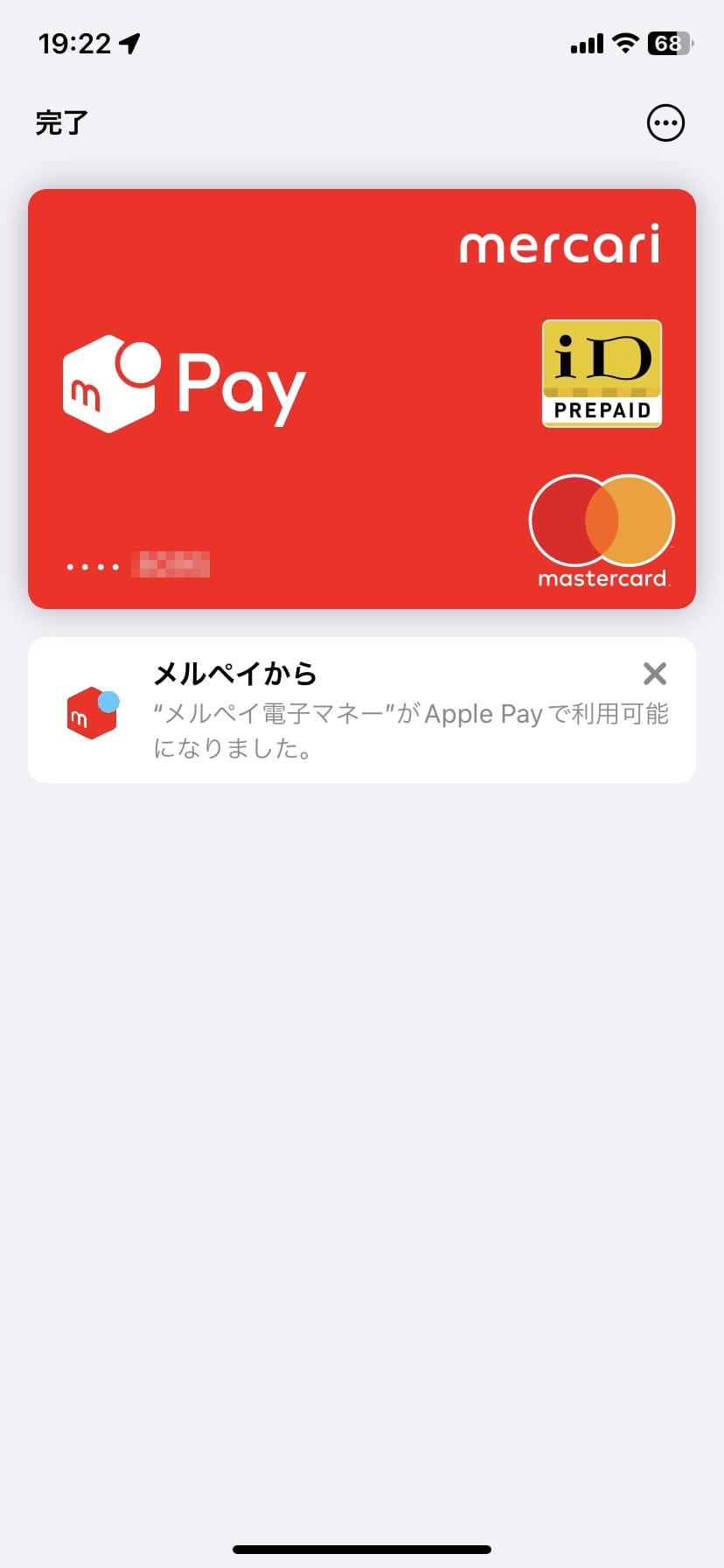
WalletからSuicaへチャージする
メルペイ(iD)をWalletに追加したら、あとはSuicaへチャージするだけです。
- STEP 1
- STEP 2
- STEP 3
- STEP 4
iPhoneの場合はメルカリの残高から直接チャージされるので、チャージした段階で残高が減ります。
残高だけでなくポイントのチャージも可能です。
ポイントがある場合は優先して消費されます。
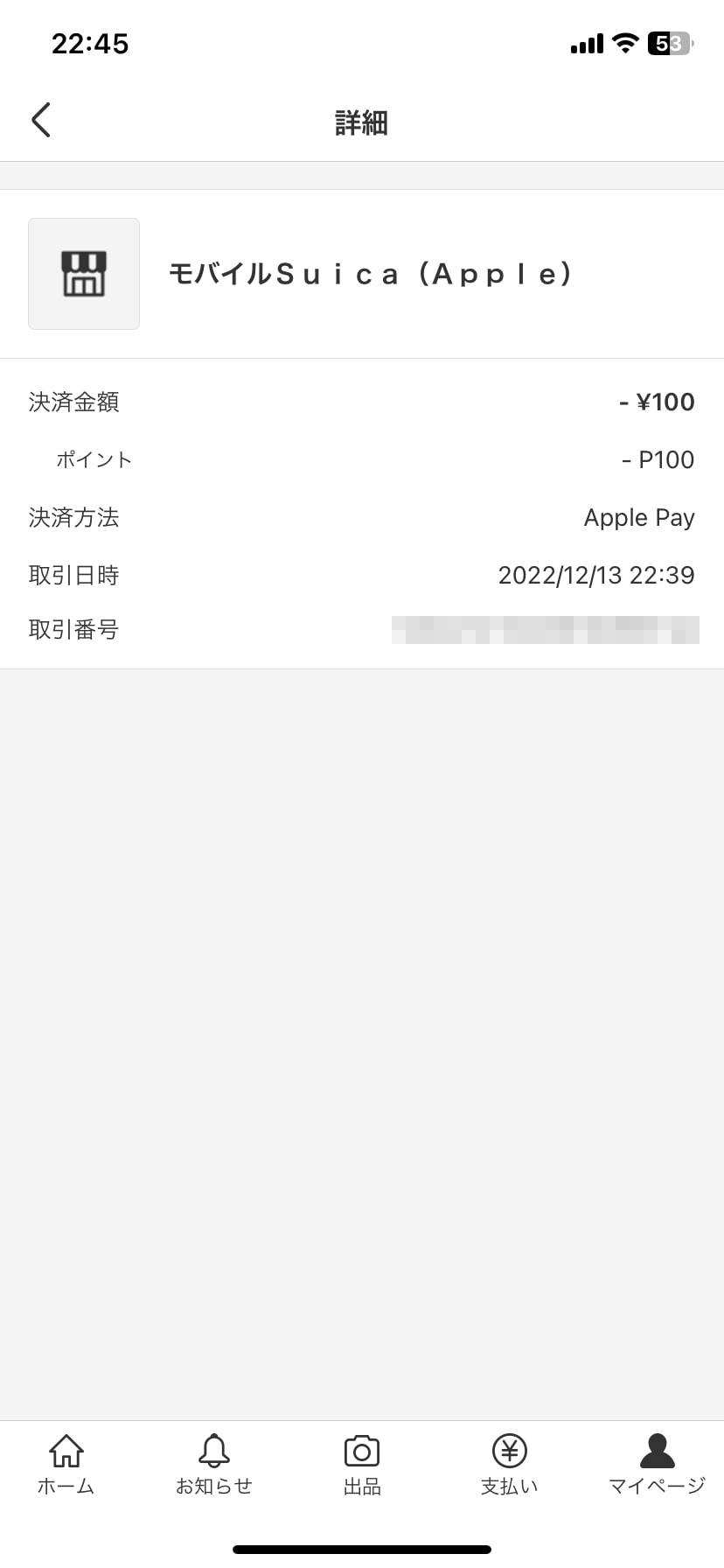
Suicaアプリからもチャージ可能です。
モバイルSuicaアプリを起動し[入金(チャージ)]→[WalletアプリからApple Payでチャージ]をタップするとWalletが起動します。
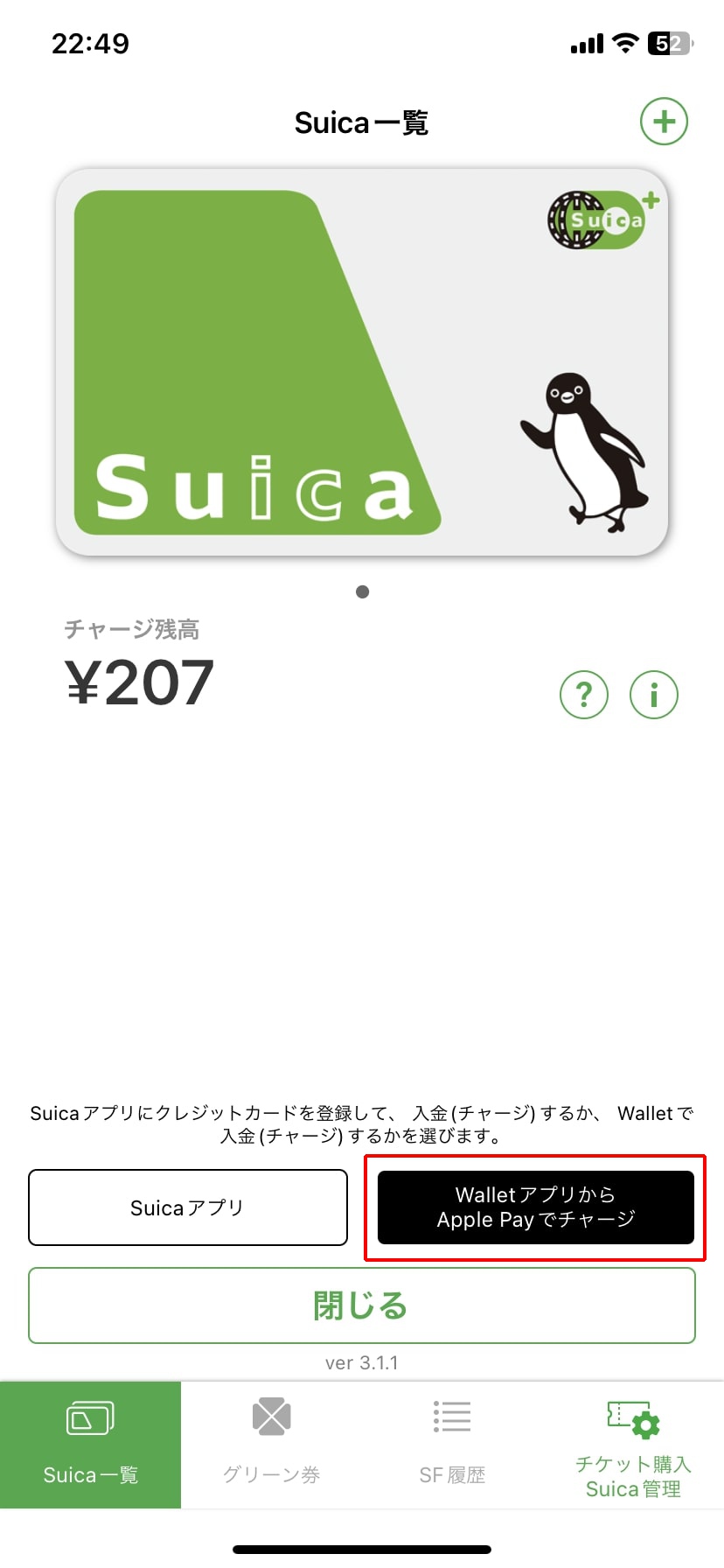
あとは先ほどと同じ手順でチャージすればOKです。
Android:メルカードでチャージ
Androidはメルカリの売上・ポイントを直接チャージできません。
しかし、「メルカード」と組み合わせると、間接的にチャージ可能です。
- メルカードを発行する
- メルカードでSuicaをチャージする
- メルカードの料金を精算する
メルカードを発行する

まずはメルカリのクレジットカード「メルカード」を発行しましょう。
メルカードを発行することで、Androidスマホでもメルカリの売上をSuicaへチャージできます。
「メルカリの売上やポイントを支払いに充てられる」のがミソです。
メルカードでSuicaをチャージし、その支払いにメルカリの売上やポイントを充てます。
この方法により、メルカリの売上やポイントを間接的にSuicaへチャージ可能です。
メルカードはメルカリアプリから申し込んでください。
- メルカリアプリを起動する
- [支払い]→[メルカード券面]→[申し込み]から申し込む
- 審査が実施される
- メルカードが届くのを待つ
- カードが届いたら初期設定する
メルカードを申し込む際はメルカリのかんたん本人確認と定額払いへの申し込みも必要です。
申し込みからカードが届くまでは1週間ほどかかるので、余裕を持って申し込みましょう。
ちなみに筆者は申し込みから6日で届きました。
メルカードでSuicaをチャージする
メルカードの初期設定が終わったら、メルカードでSuicaをチャージします。
チャージ方法は大きく2つです。
- Google Payでチャージする
- モバイルSuicaアプリでチャージする
個人的には1円単位からチャージできるGoogle Payがおすすめです。
Google Payでチャージする手順
Google PayからメルカードでSuicaをチャージする手順は以下の通りです。
- STEP 1
メルカリアプリを起動し[支払い]→[メルカードの券面画像]をタップし、カード番号・有効期限・セキュリティコードを控えておく。
- STEP 2
- STEP 3
- STEP 4
STEP 1で控えておいたメルカードのカード番号、有効期限、セキュリティコードを入力します。
- STEP 5
[保存]をタップしてください。
- STEP 6
今後もSuicaの[チャージ]をタップ→お支払い方法でメルカードを選択すればチャージできます。
ちなみに、メルカードはGoogle PayのQUICPayやタッチ決済には対応していません。
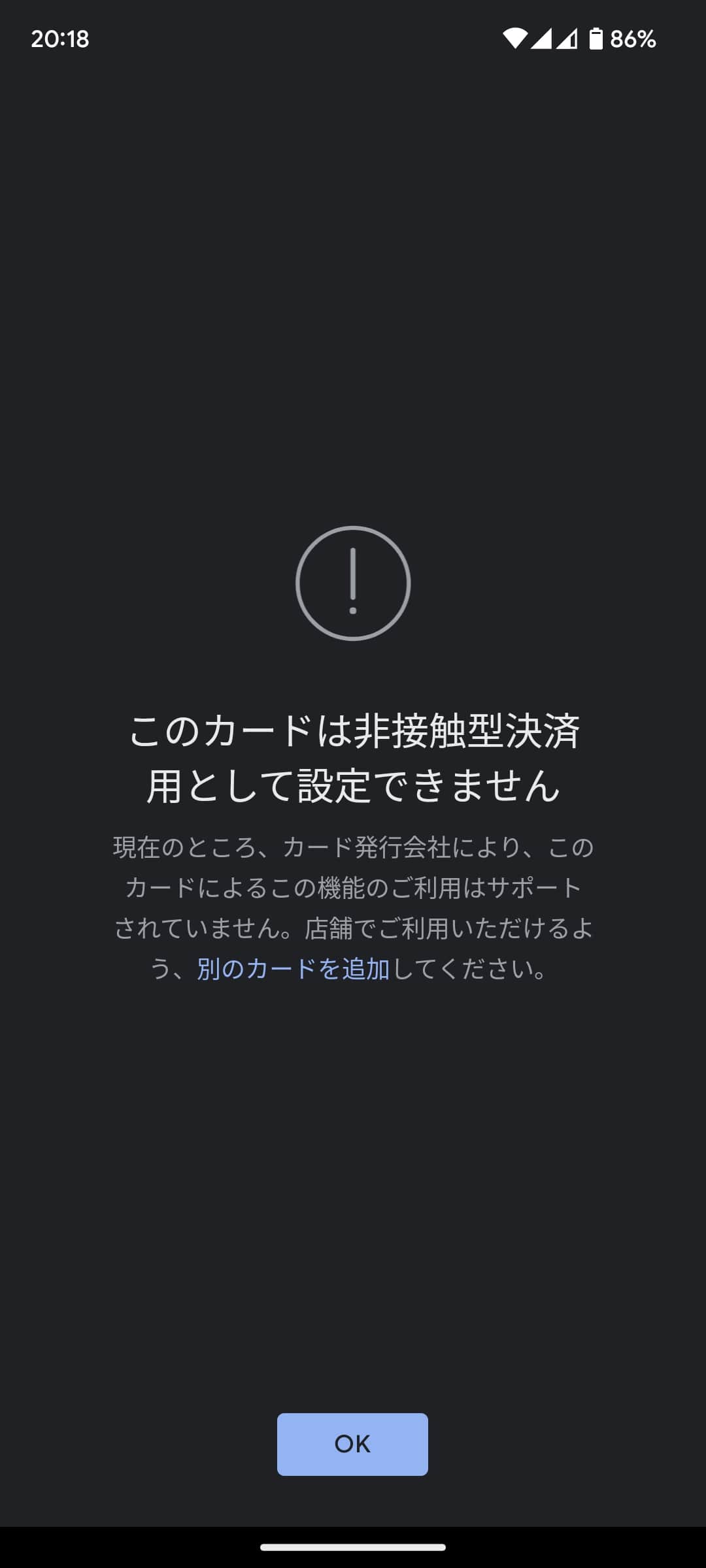
あくまでもSuicaチャージ用として使いましょう。
なお、Google Payの後継サービス「Google ウォレット」ではメルカードを登録できないようです。
実際、筆者もGoogle ウォレットにはメルカードを登録できませんでした。
Google ウォレットの場合は「Googleアカウント」にメルカードを登録してください。
- STEP 1
- STEP 2
- STEP 3
[お支払いと定期購入]タブに切り替え、[お支払い方法を追加]をタップします。
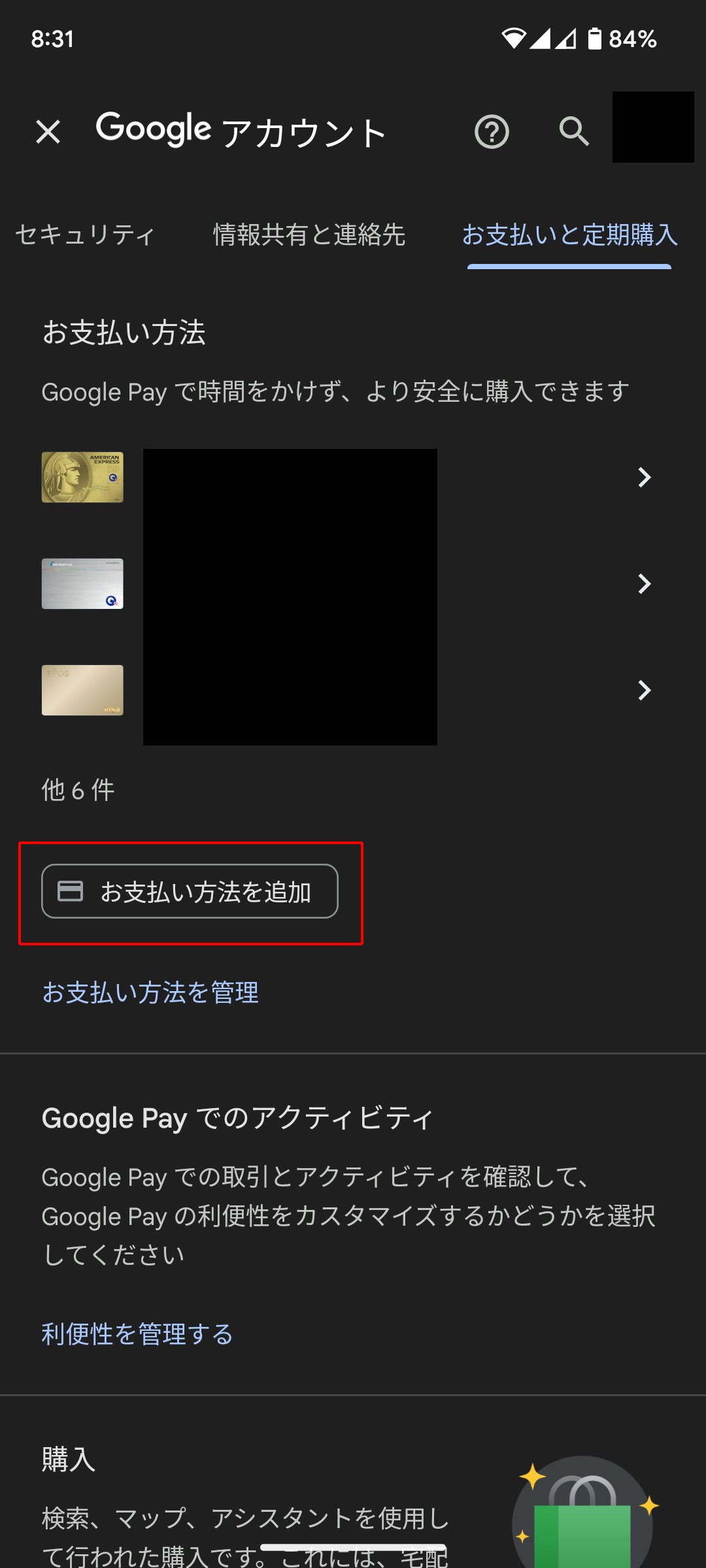
- STEP 4
[新しいクレジットカードかデビットカード]をタップしてください。
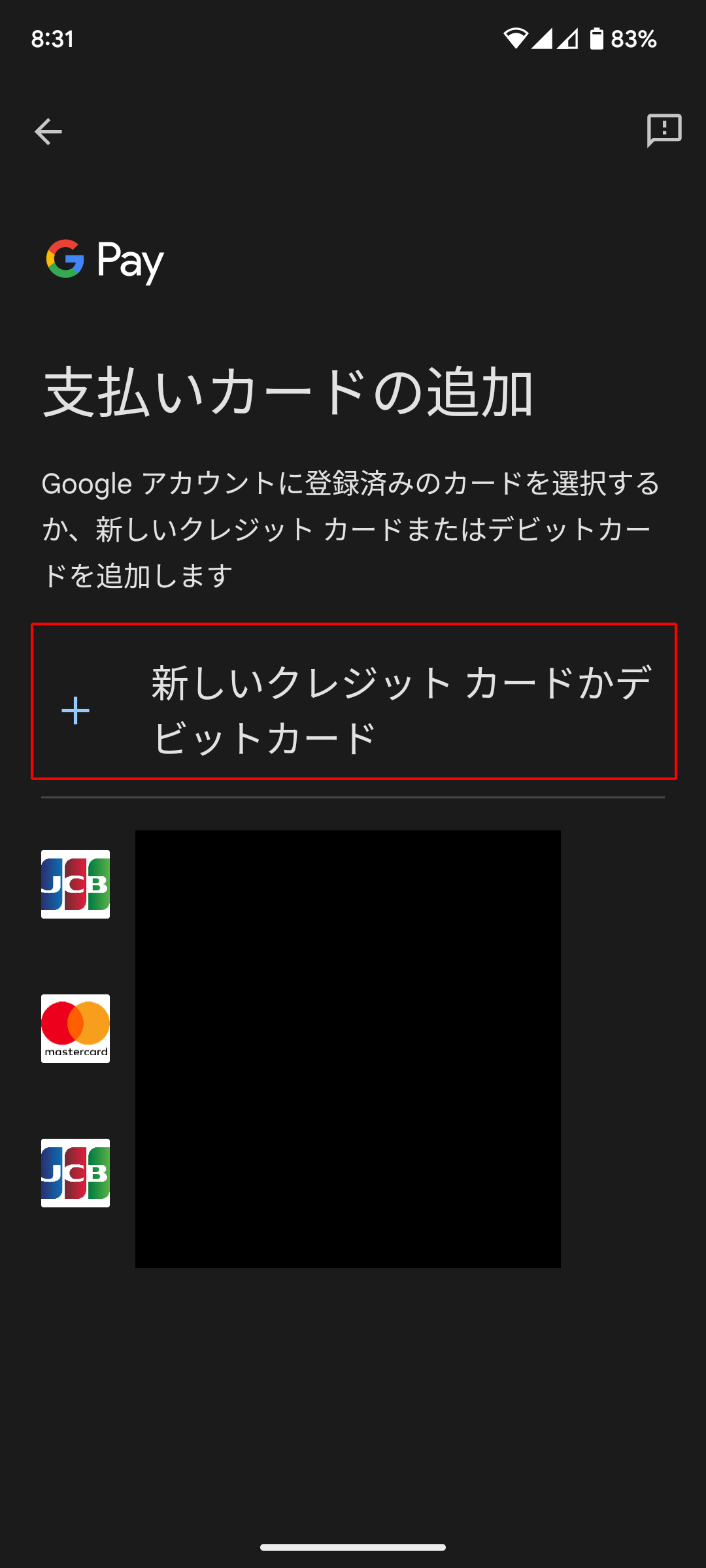
- STEP 5
画面の指示に従いながらメルカードを登録しましょう。
あとはGoogle ウォレットのモバイルSuicaの[チャージする]をタップし、支払い方法にメルカードを指定してチャージすればOKです。
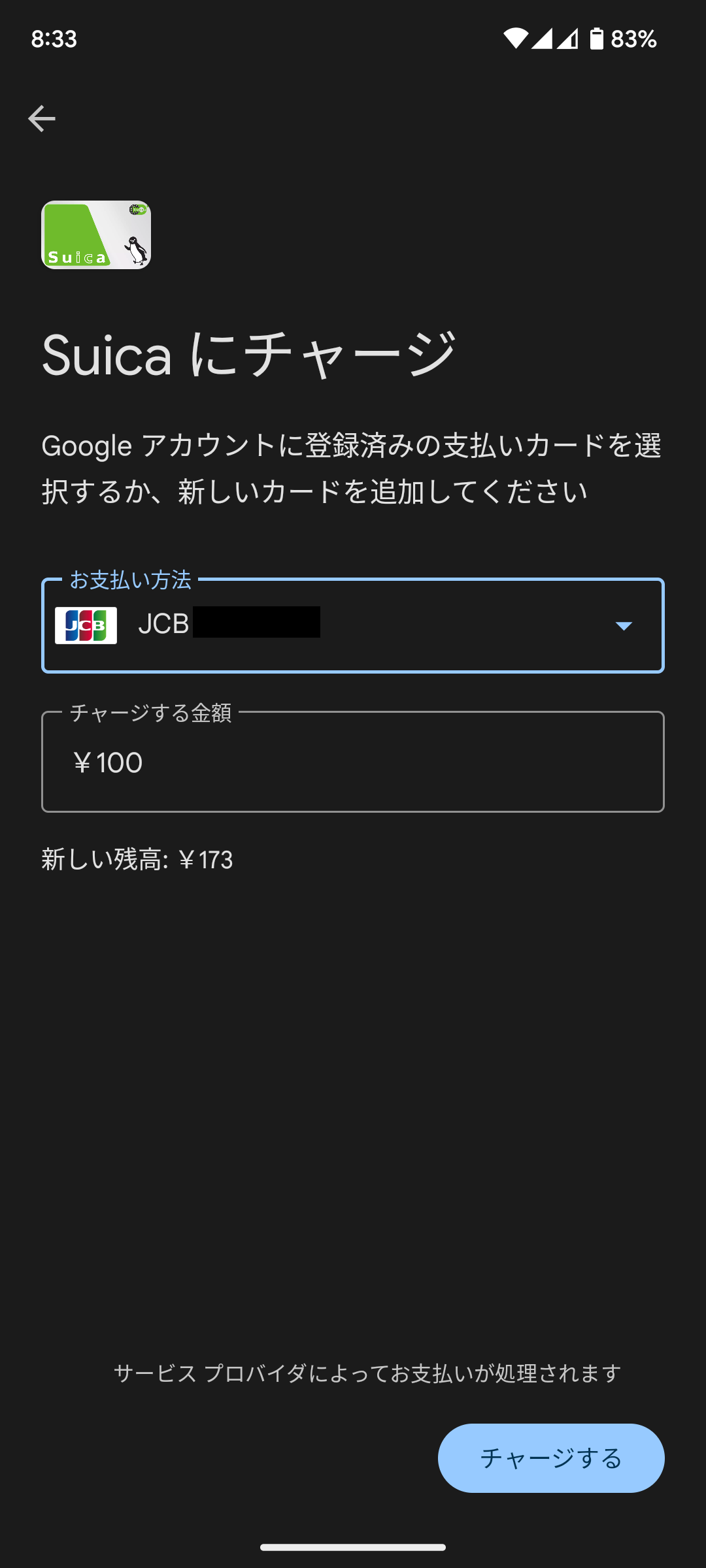
モバイルSuicaからチャージする手順
モバイルSuicaアプリからメルカードでチャージする手順は以下の通りです。
- STEP 1
メルカリアプリを起動し[支払い]→[メルカードの券面画像]をタップし、カード番号・有効期限を控えておく。
- STEP 2
- STEP 3
- STEP 4
STEP 1で控えておいたメルカードのカード番号、有効期限を入力します。
- STEP 5
- STEP 6
- STEP 7
- STEP 8
- STEP 9
- STEP 10
モバイルSuicaは500円以上しかチャージできません。
細かい金額を指定したいならGoogle Payがおすすめです。
メルカードの料金を精算する
Suicaへのチャージが完了したら、チャージ料金を精算しましょう。
メルカリアプリの[支払い]→[毎月のご利用状況]から利用状況を確認できます。

チャージから2~4日ほどで清算可能です。
すぐに支払う場合は支払いたい料金を選択し[まえもって支払う]をタップしてください。
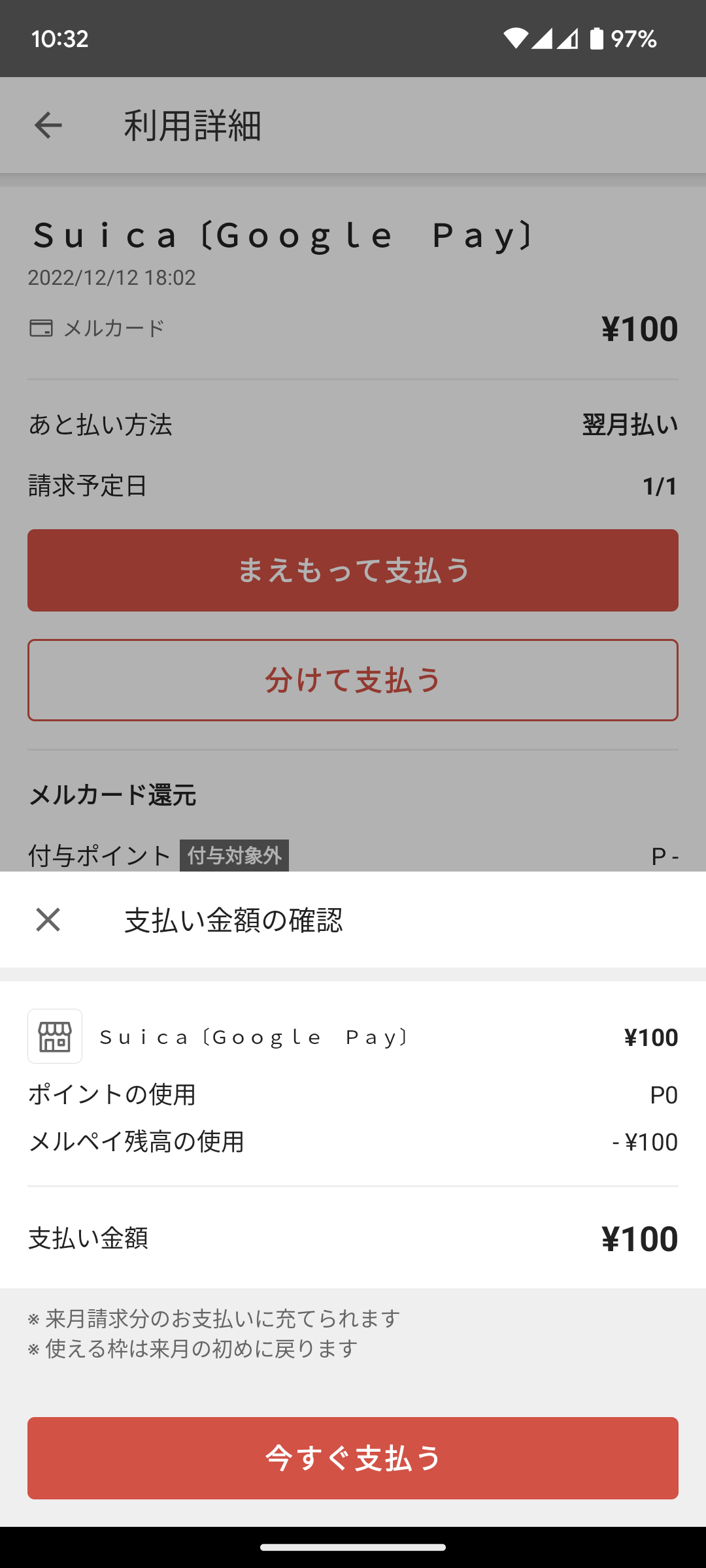
メルカードは利用月の翌月末日までの好きなタイミングで支払えます。
自分のペースで支払えるのはメリットですが、支払い忘れには注意してくださいね。
メルカリからSuicaへチャージする際のQ&A
- Qチャージする際に手数料はかかる?
- A
かかりません。
- Qメルカードのポイント還元はある?
- A
メルカードでSuicaをチャージしてもポイントは還元されません。
- Qポイントもチャージできる?
- A
できます。ポイントが優先してチャージされます。
まとめ
以上、メルカリの売上をSuicaへチャージする方法でした。
メルカードの登場により、Androidでもメルカリの売上をSuicaへチャージできるようになりました。
Suicaは利用できるお店も多いので、メルカリの売上をより使いやすくなるでしょう。
Apple Pay(Wallet)・Google Payなら1円単位でチャージできます。
中途半端に余った売上やポイントの消化にもってこいですね。
これからメルカードを作る方は招待コード【JWTJPB】をぜひ活用してください。招待した人とされた人の両方が500ポイントもらえます。
メルカリアプリのダウンロードはApp StoreまたはGoogle Playからどうぞ♪



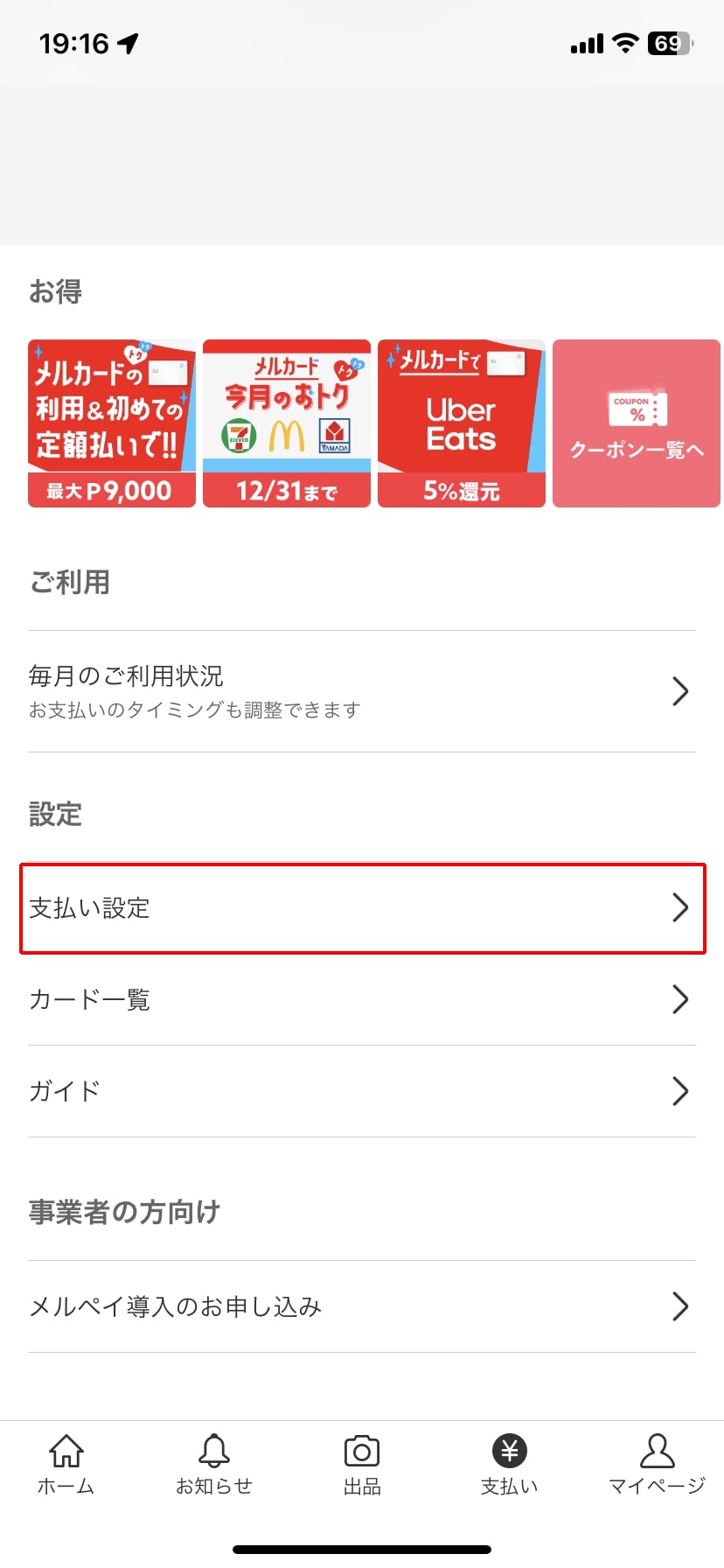
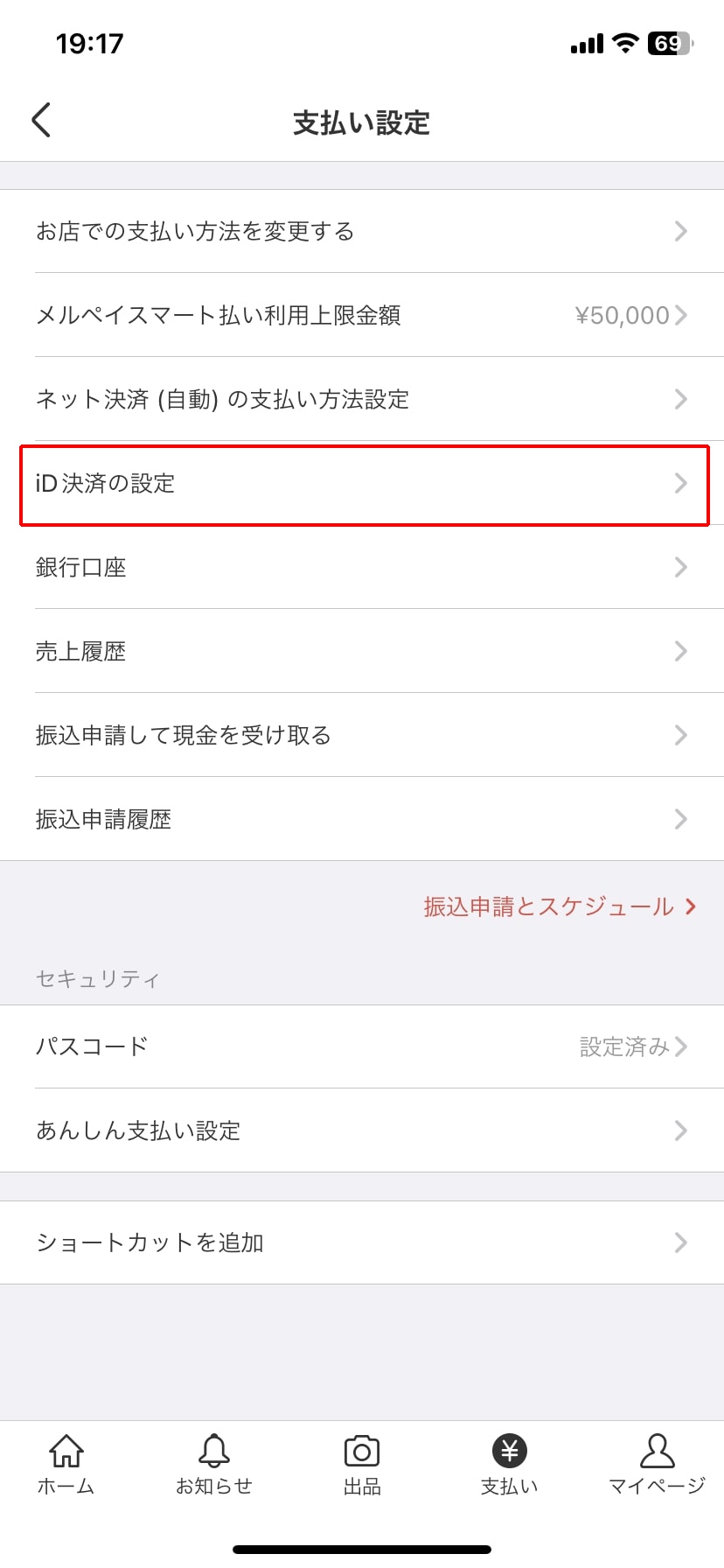
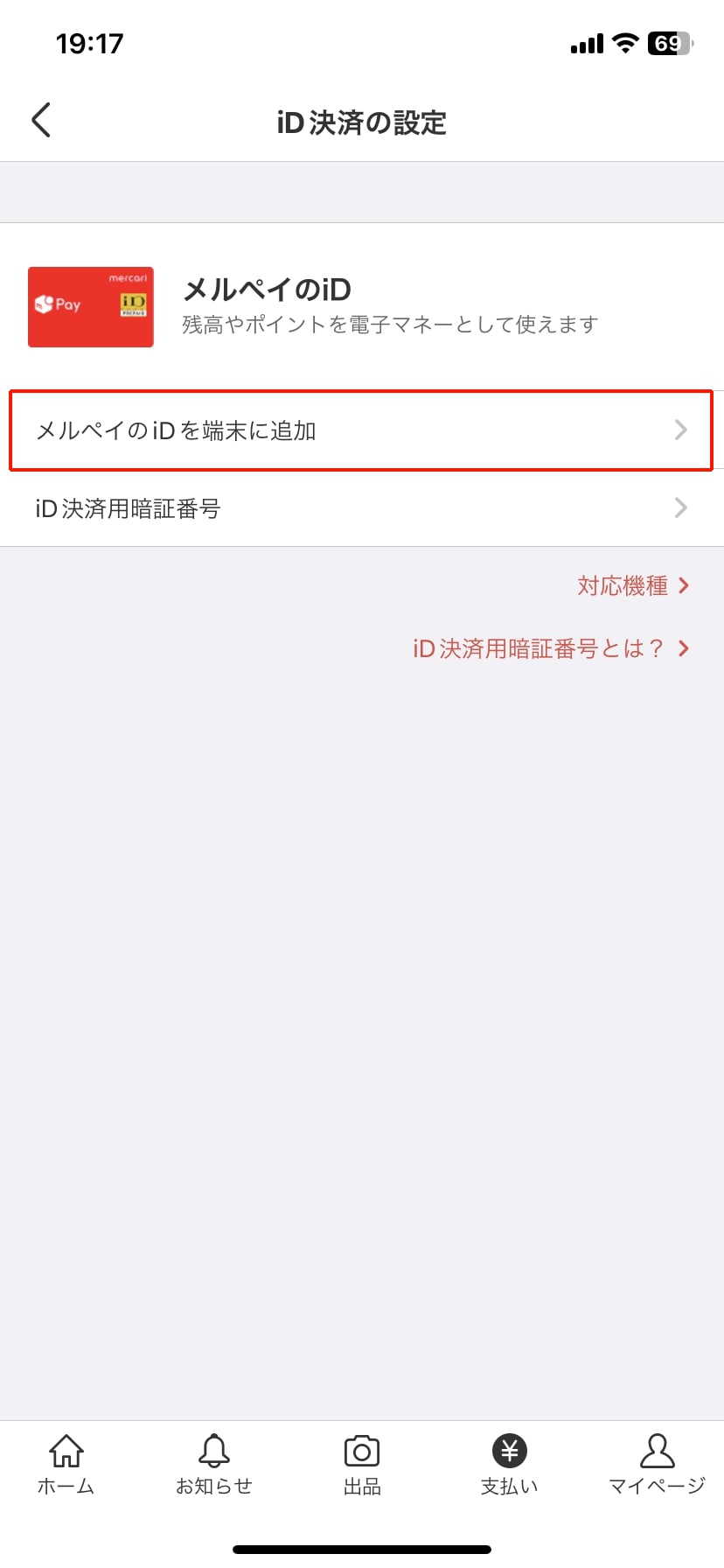
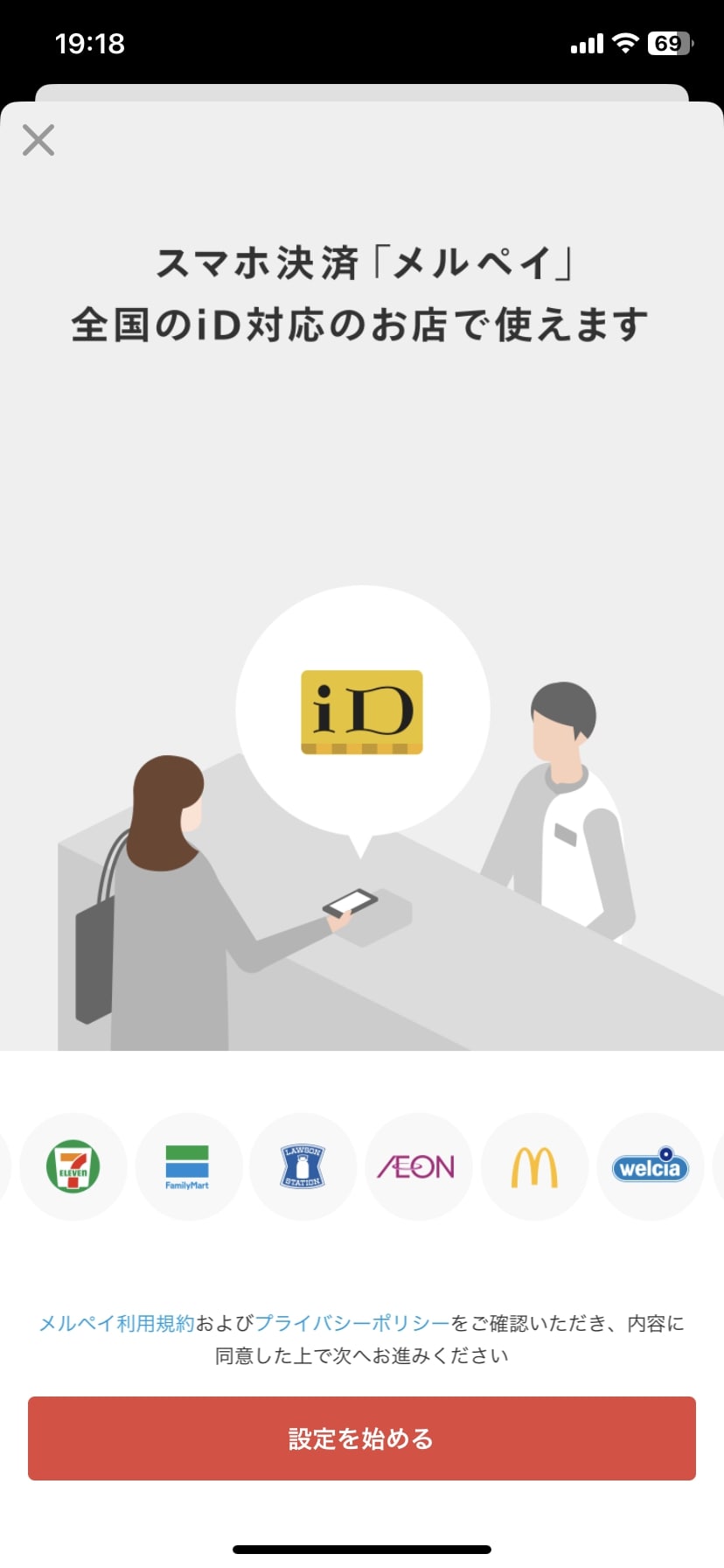
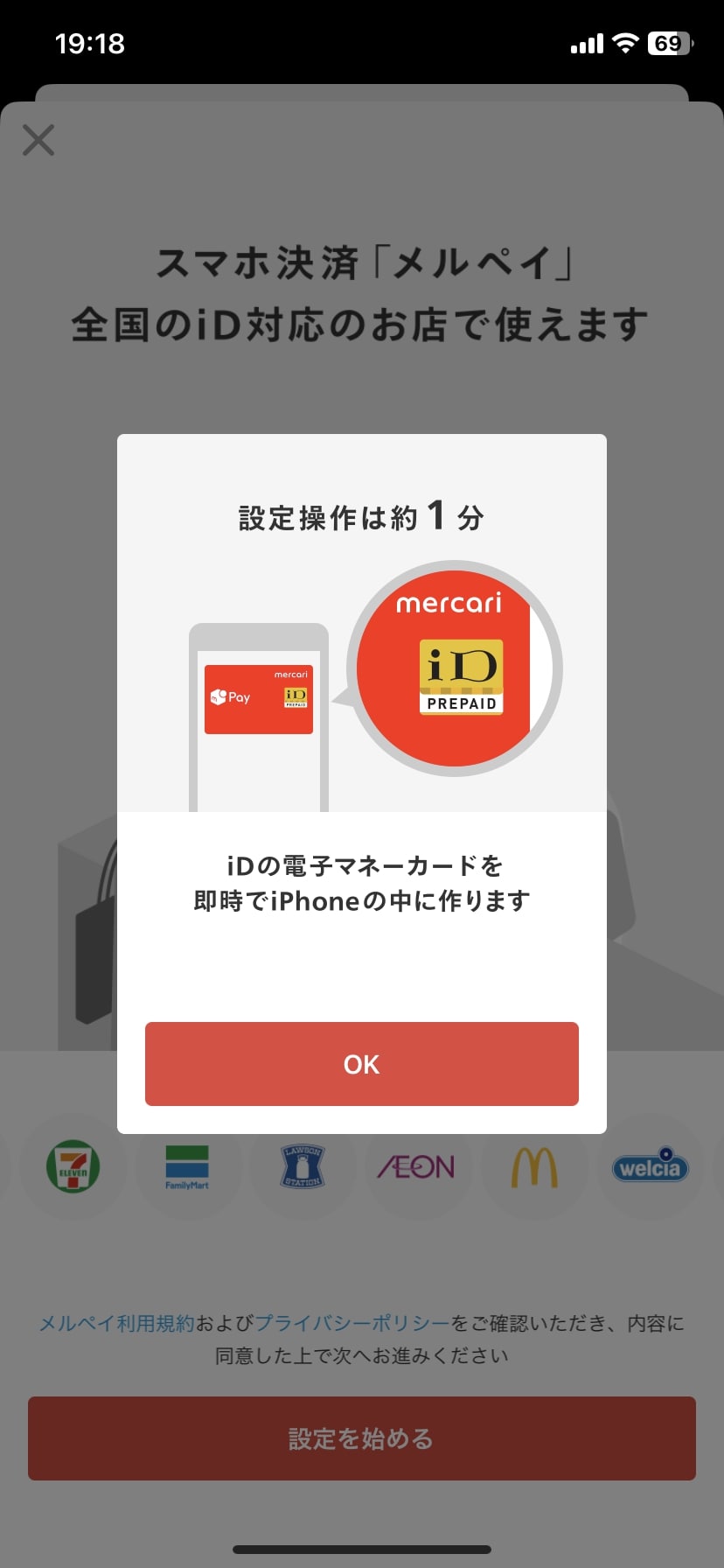
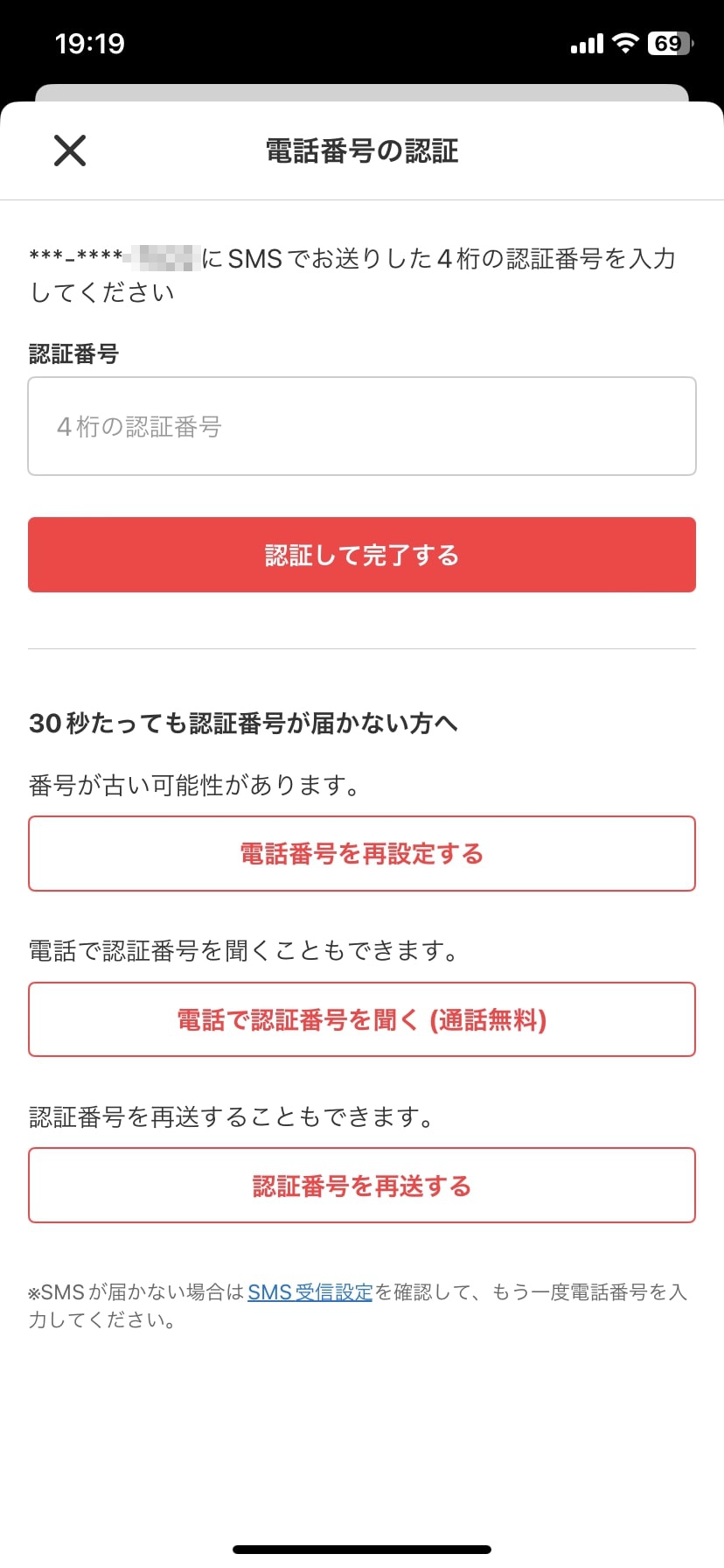
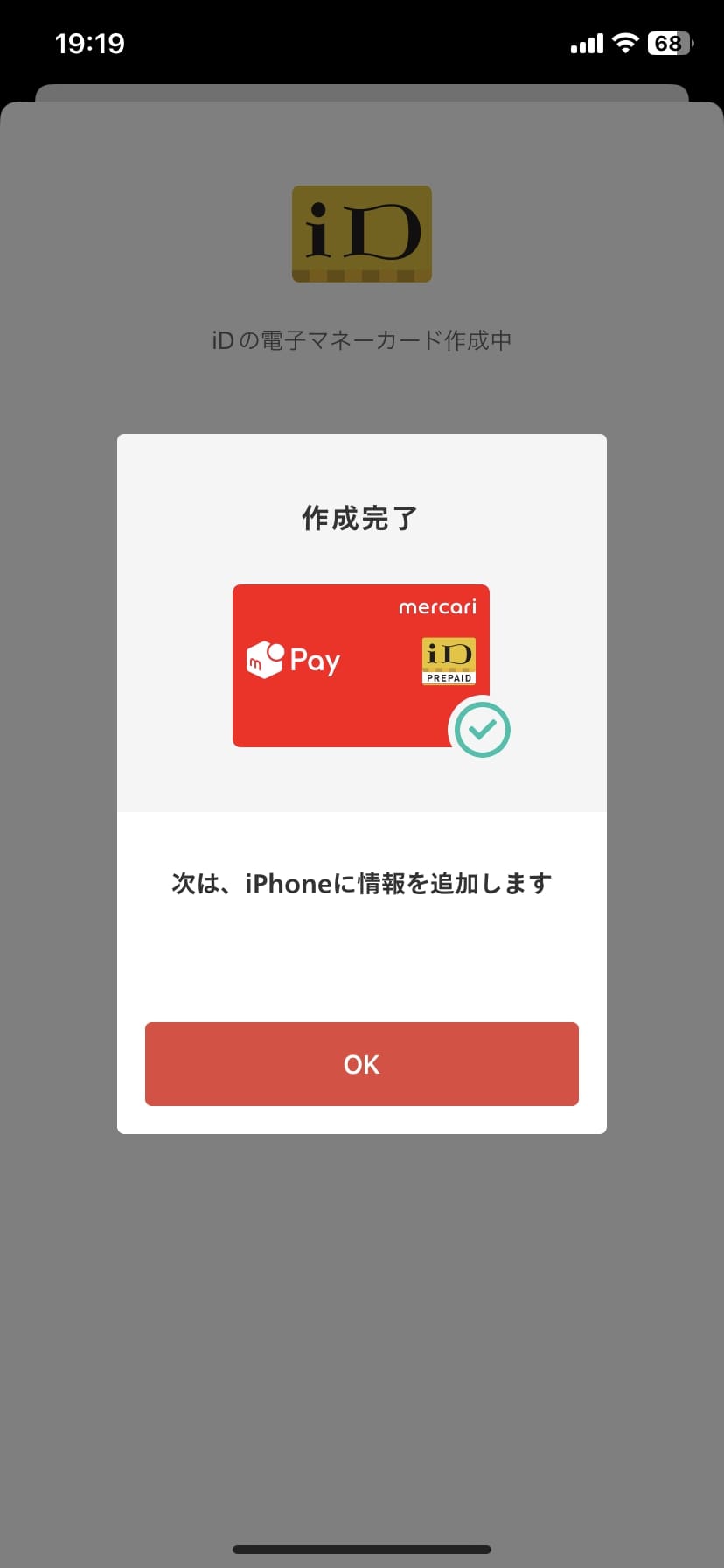
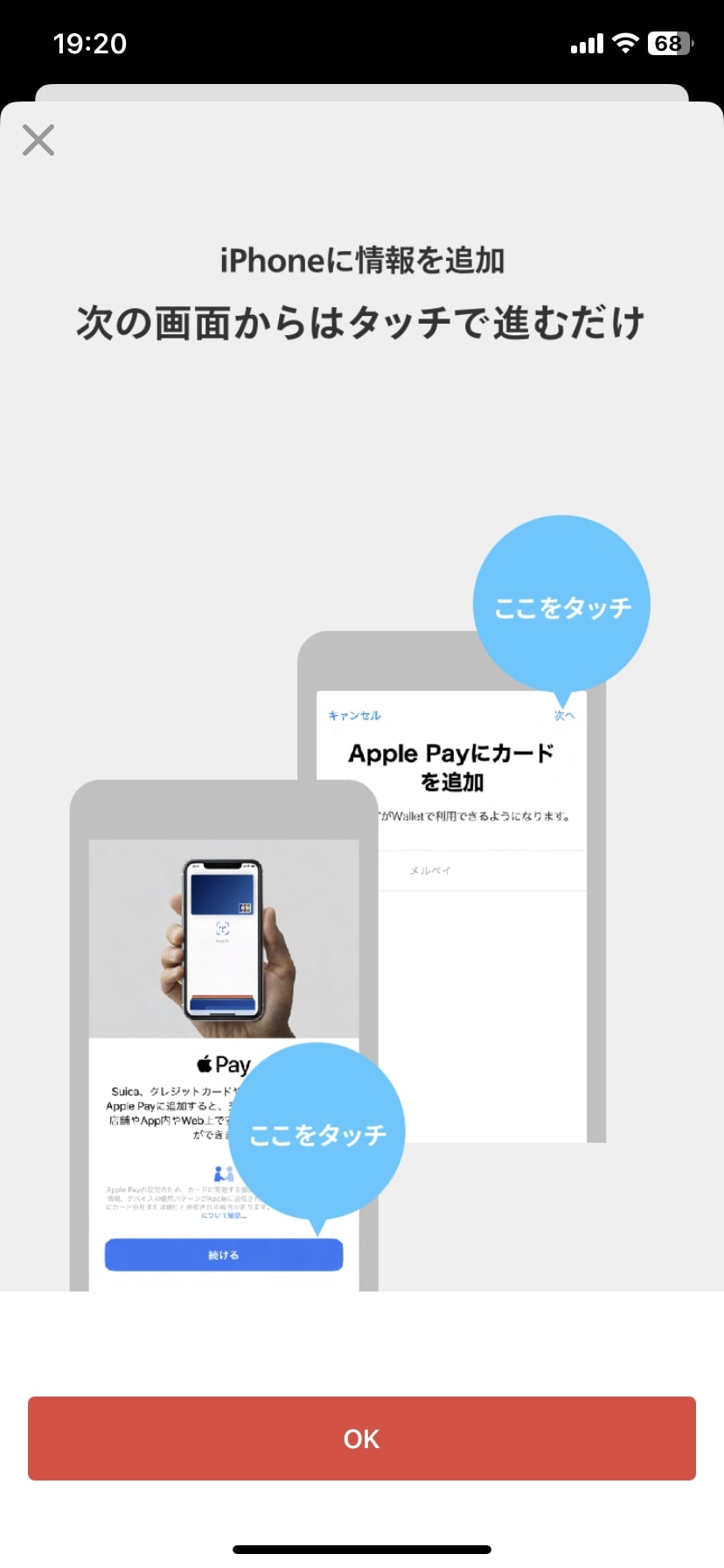
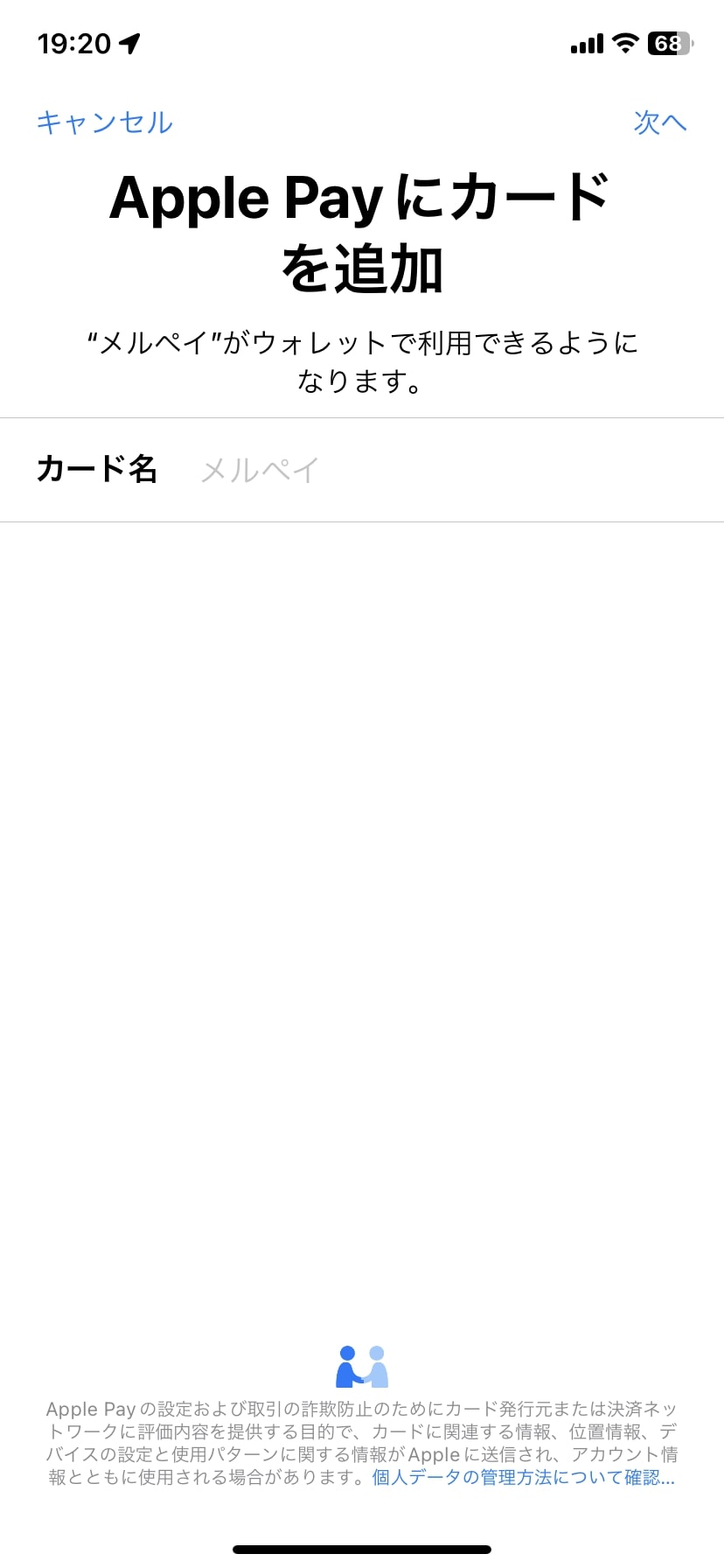
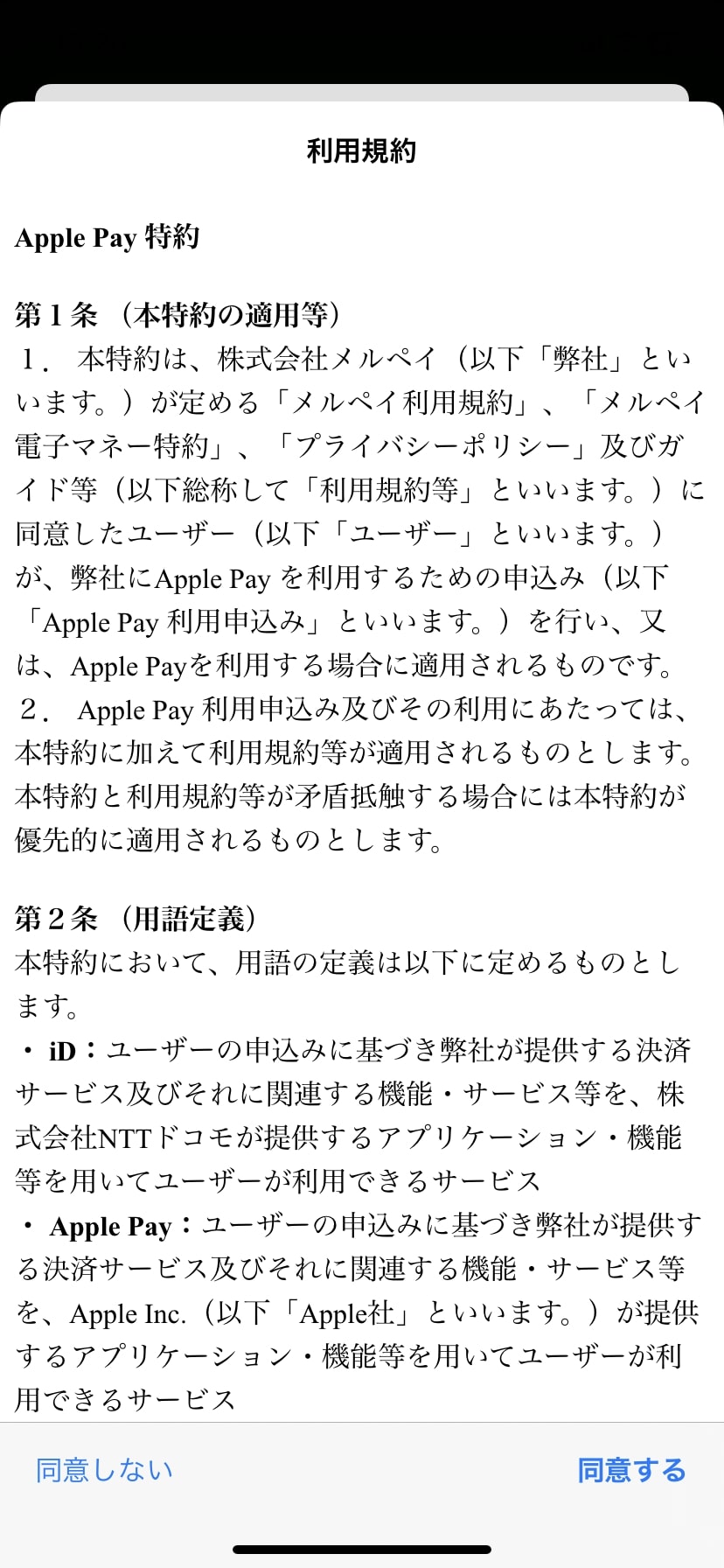
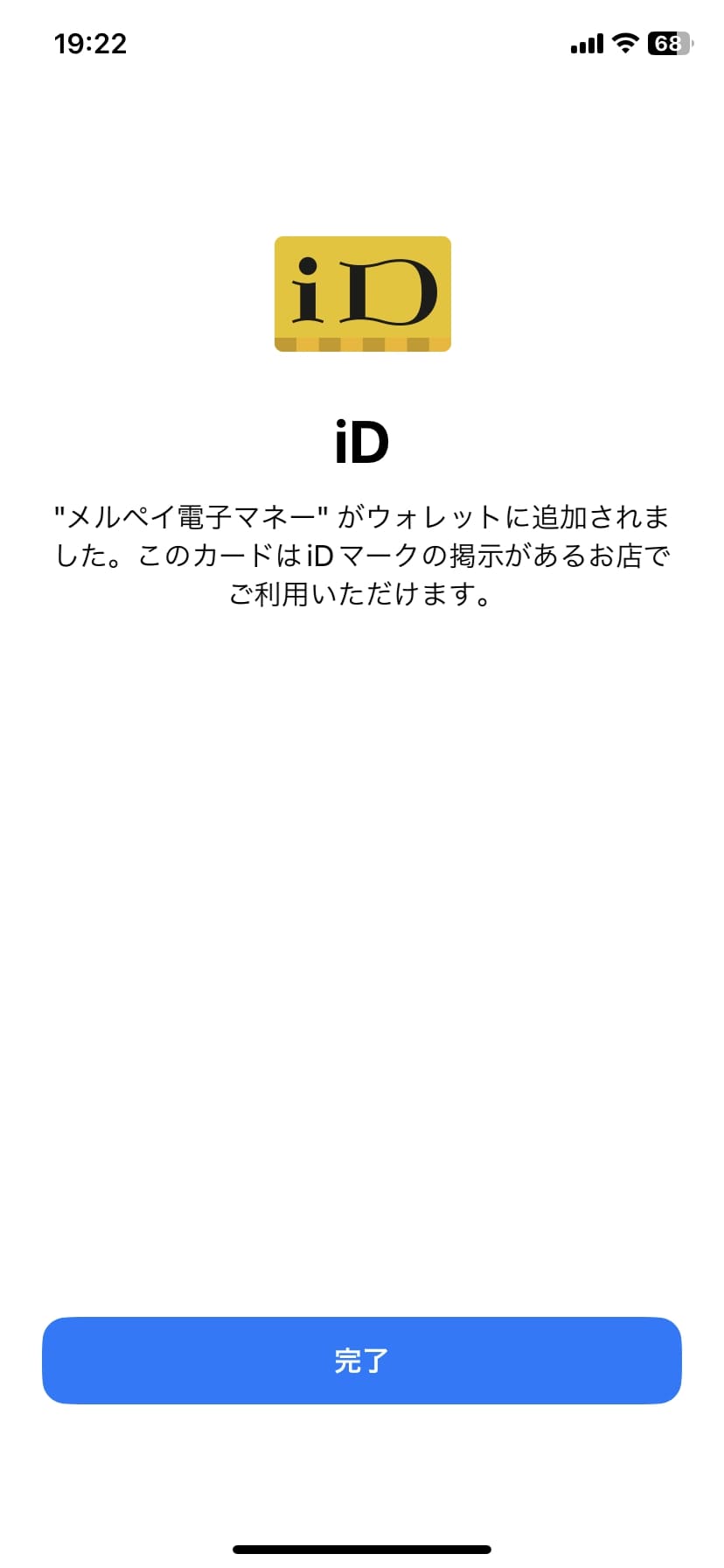
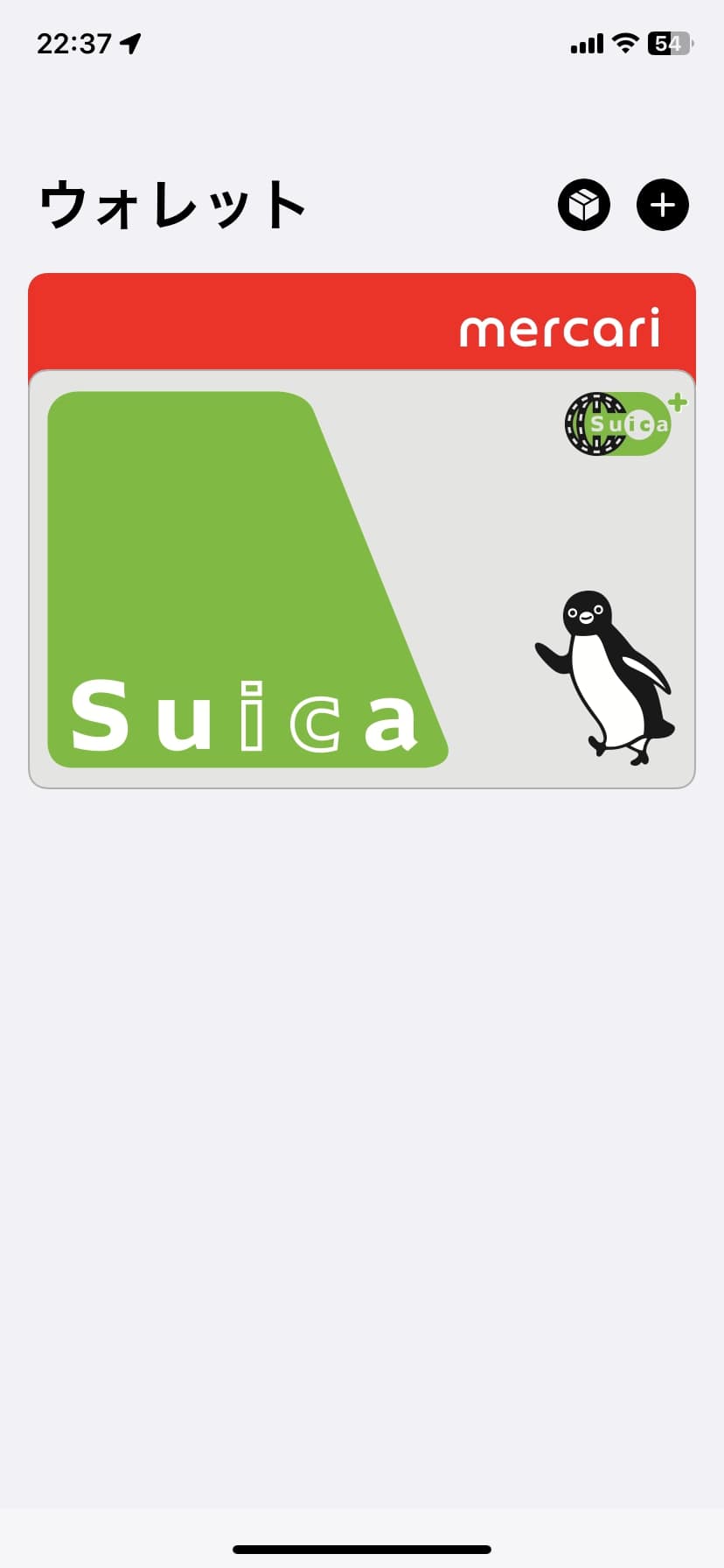
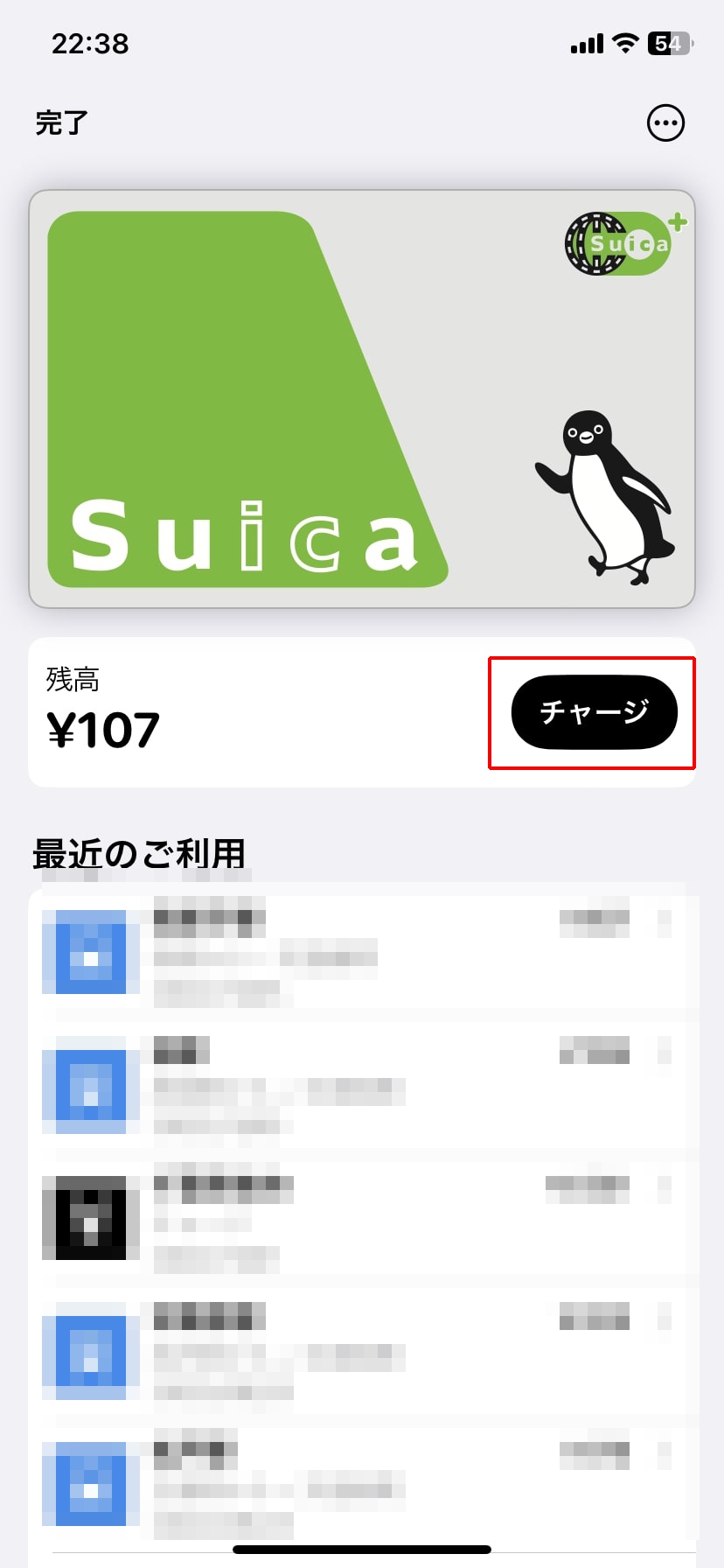
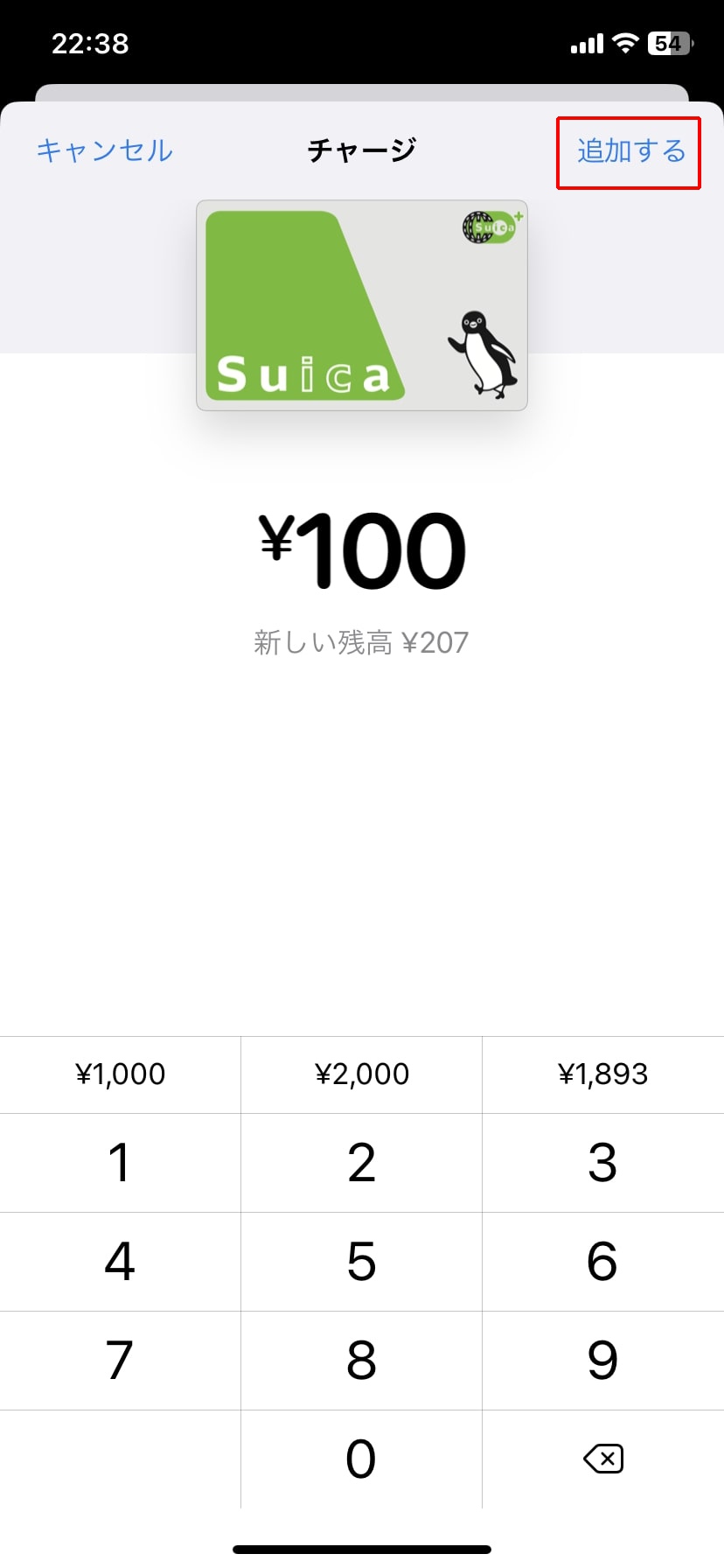
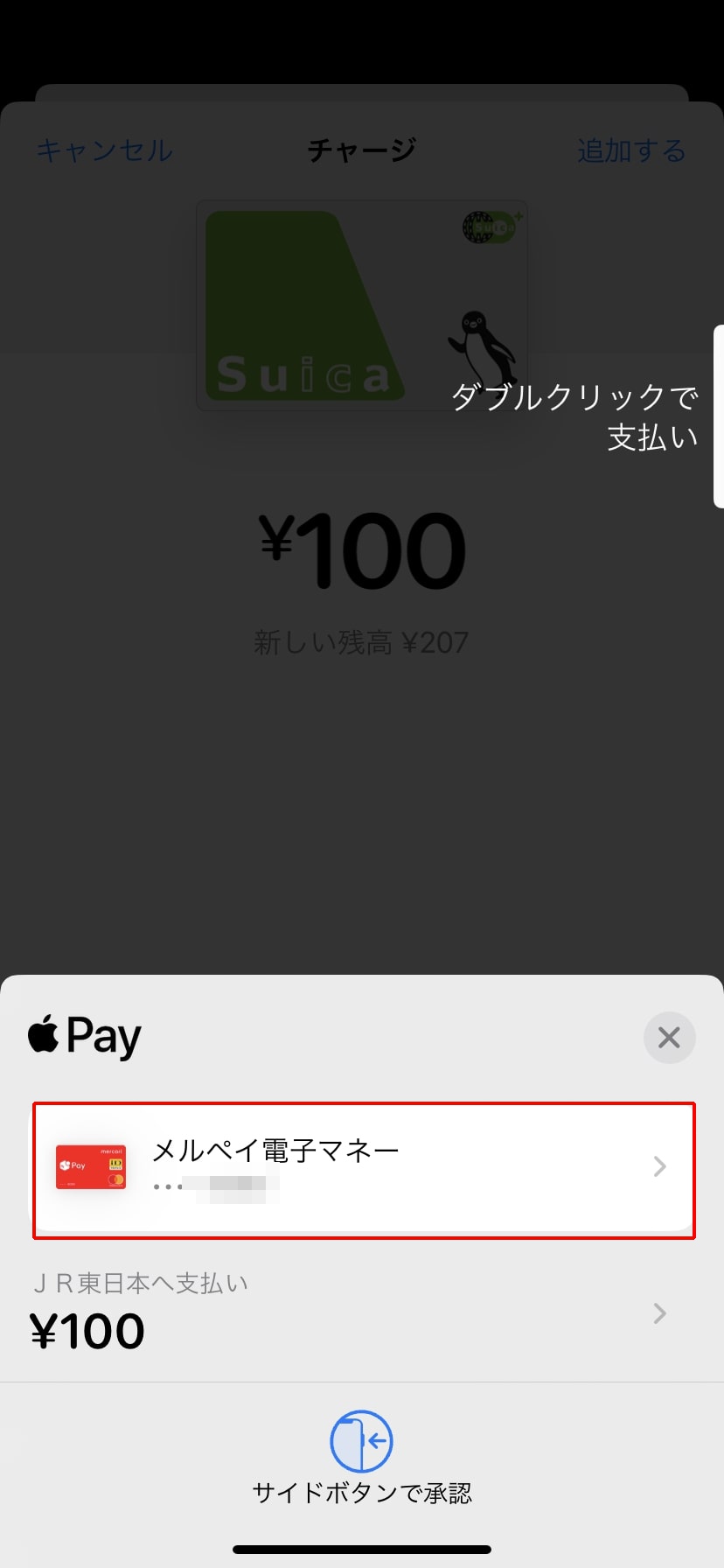
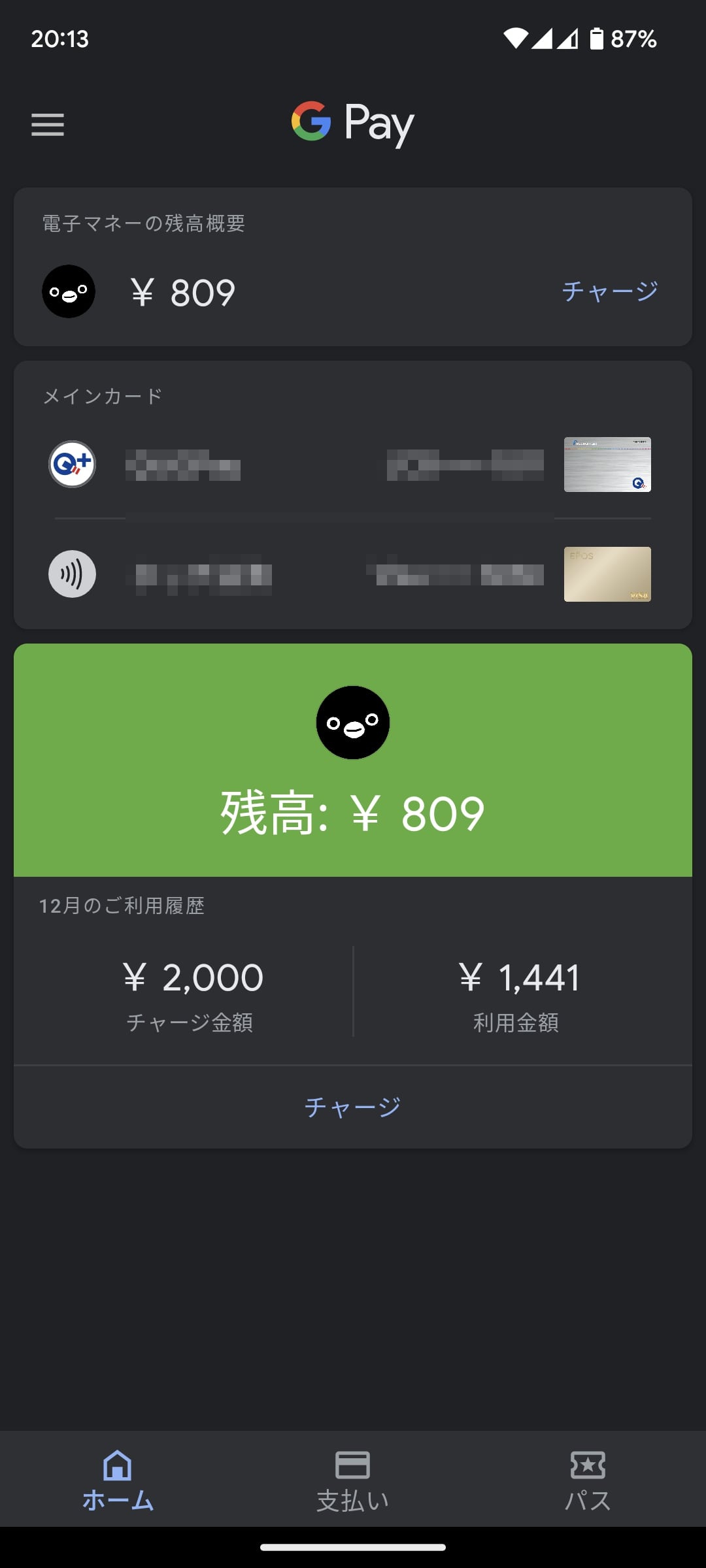
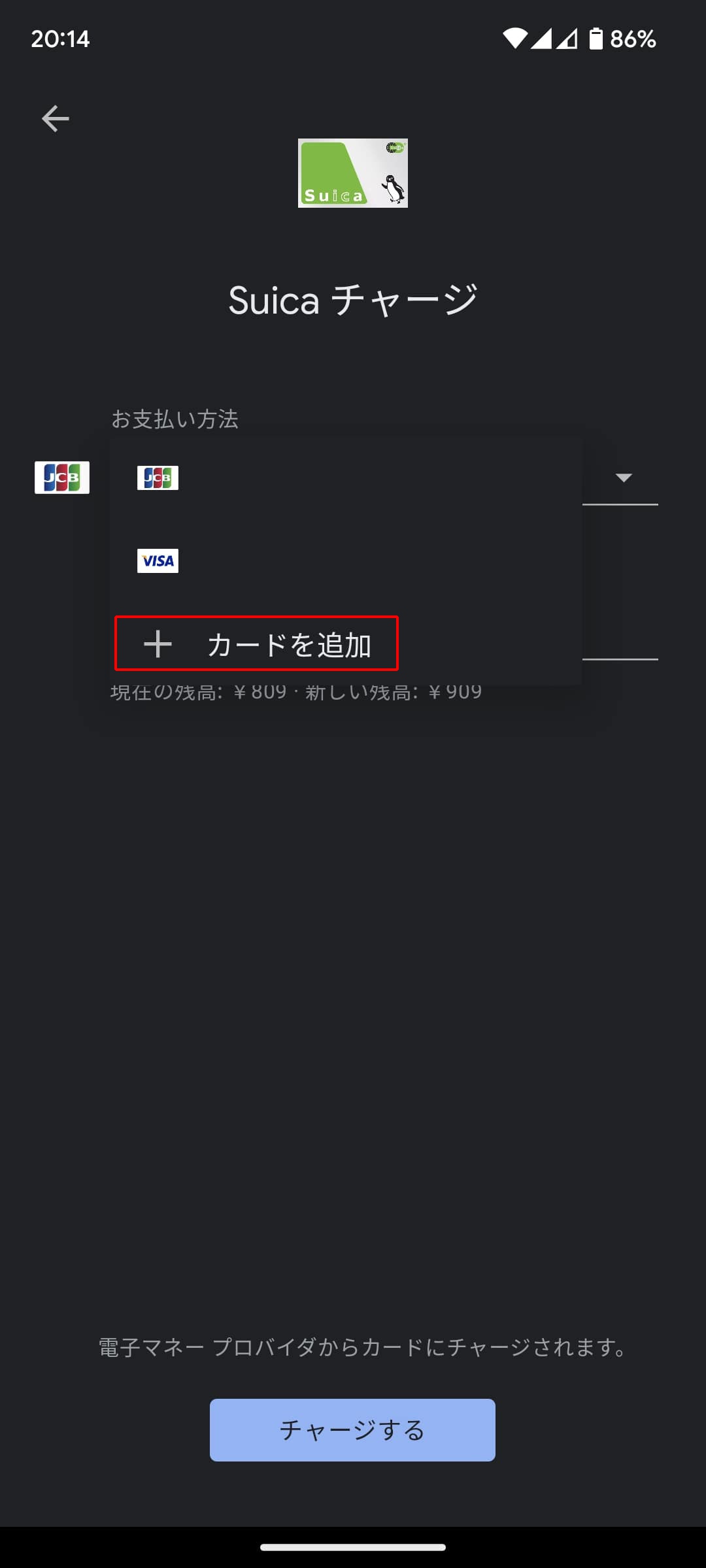
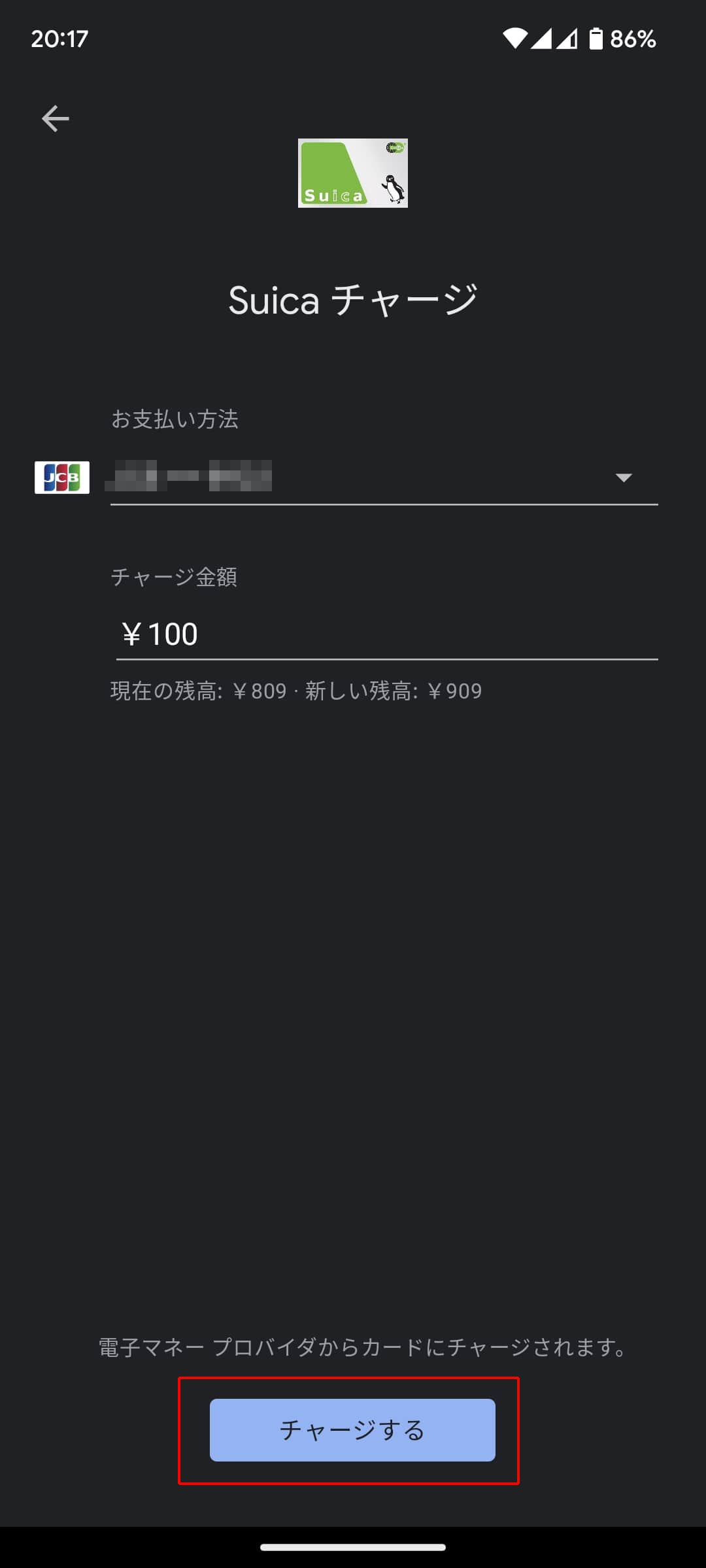
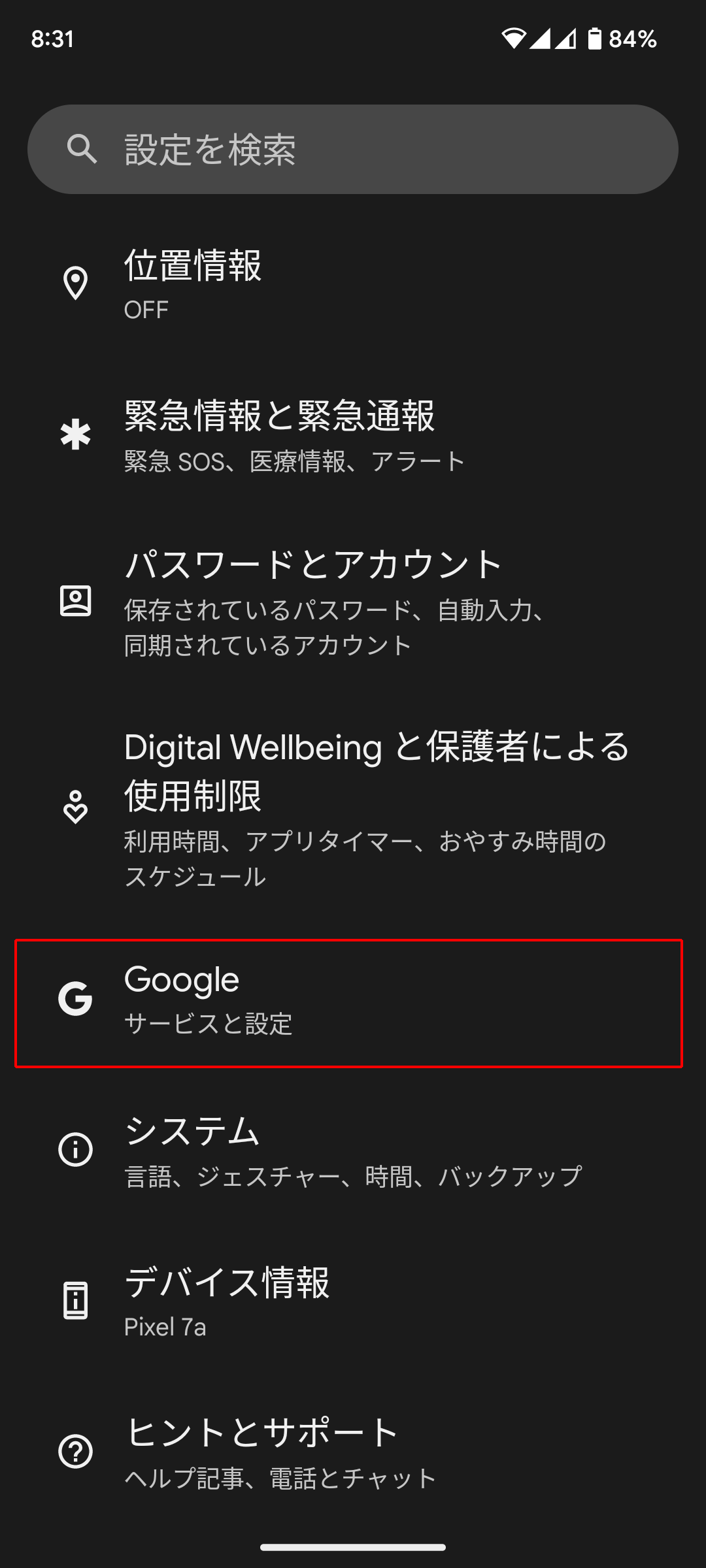
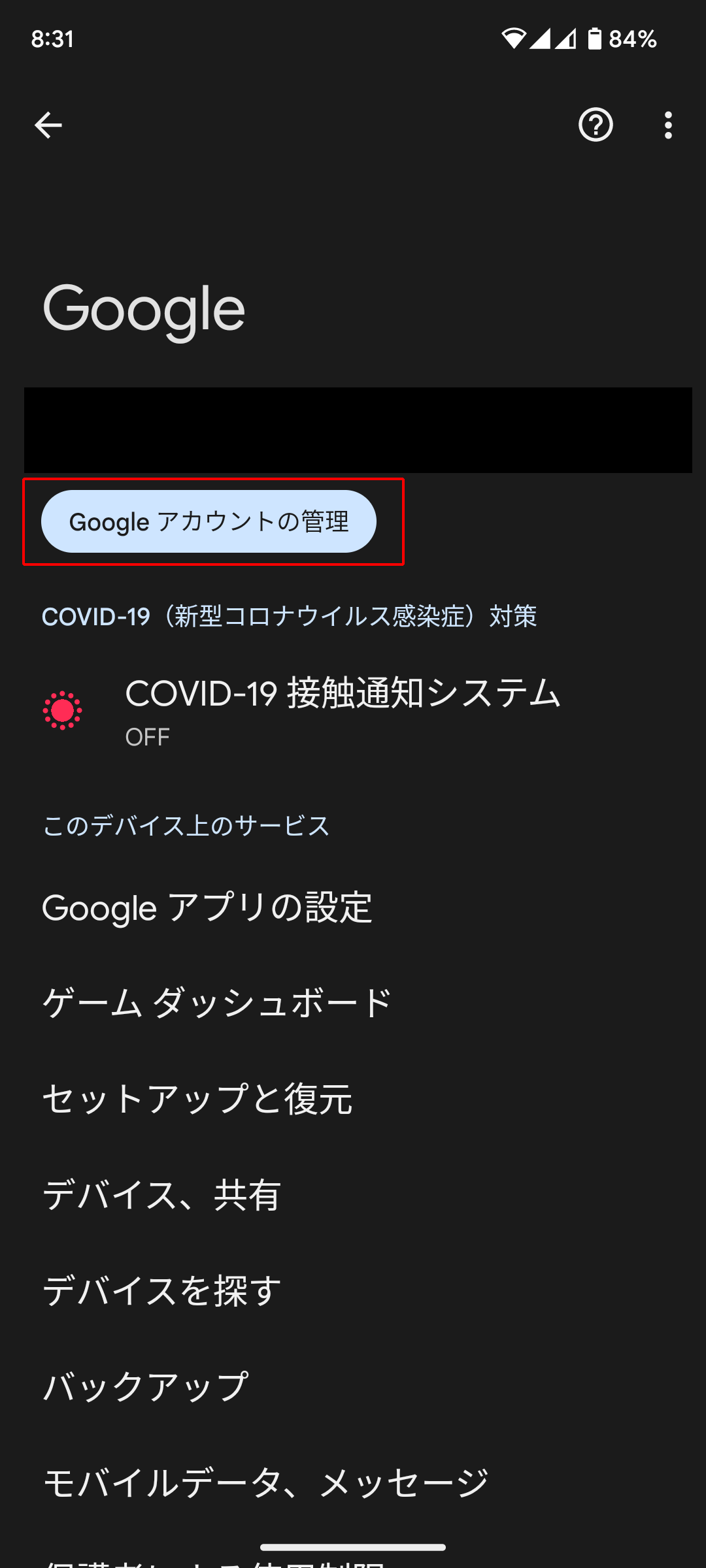
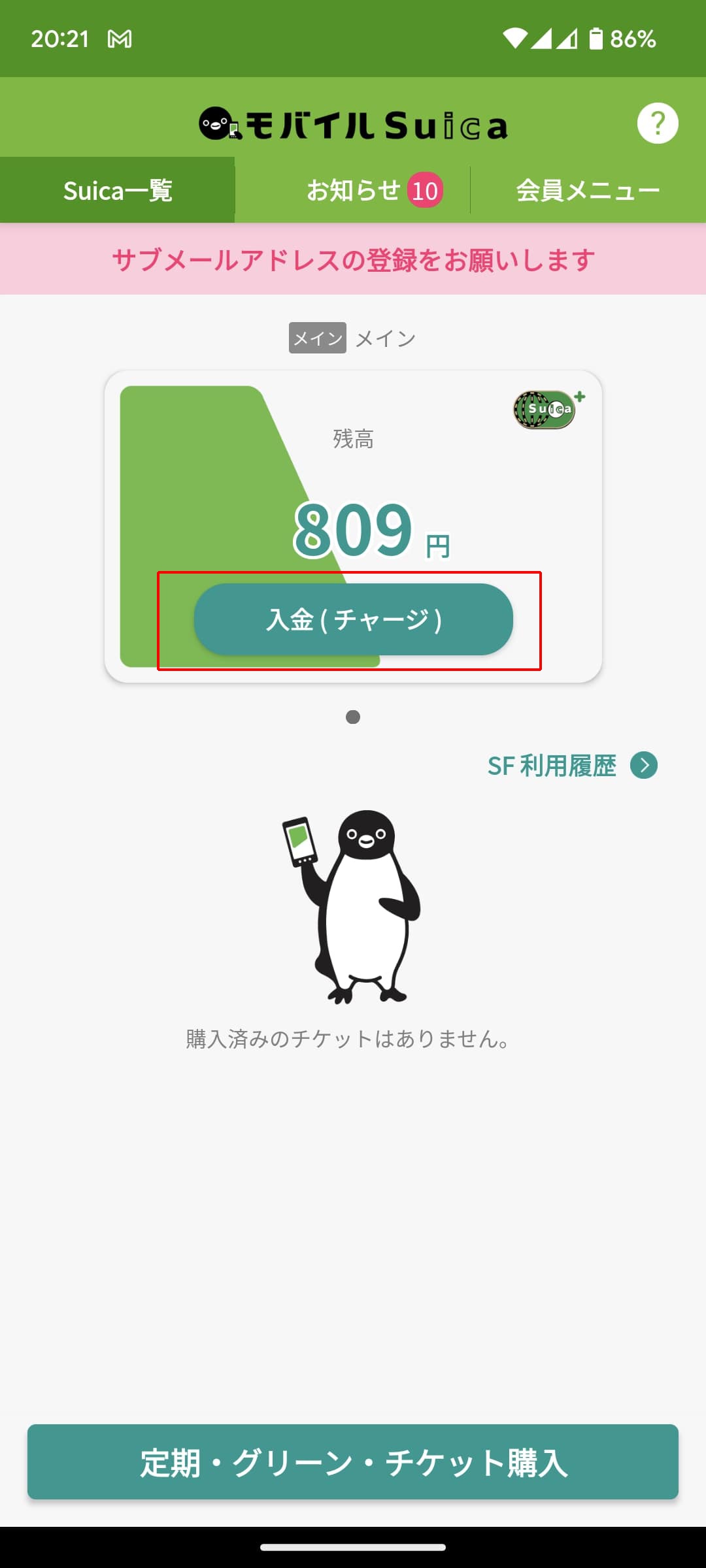
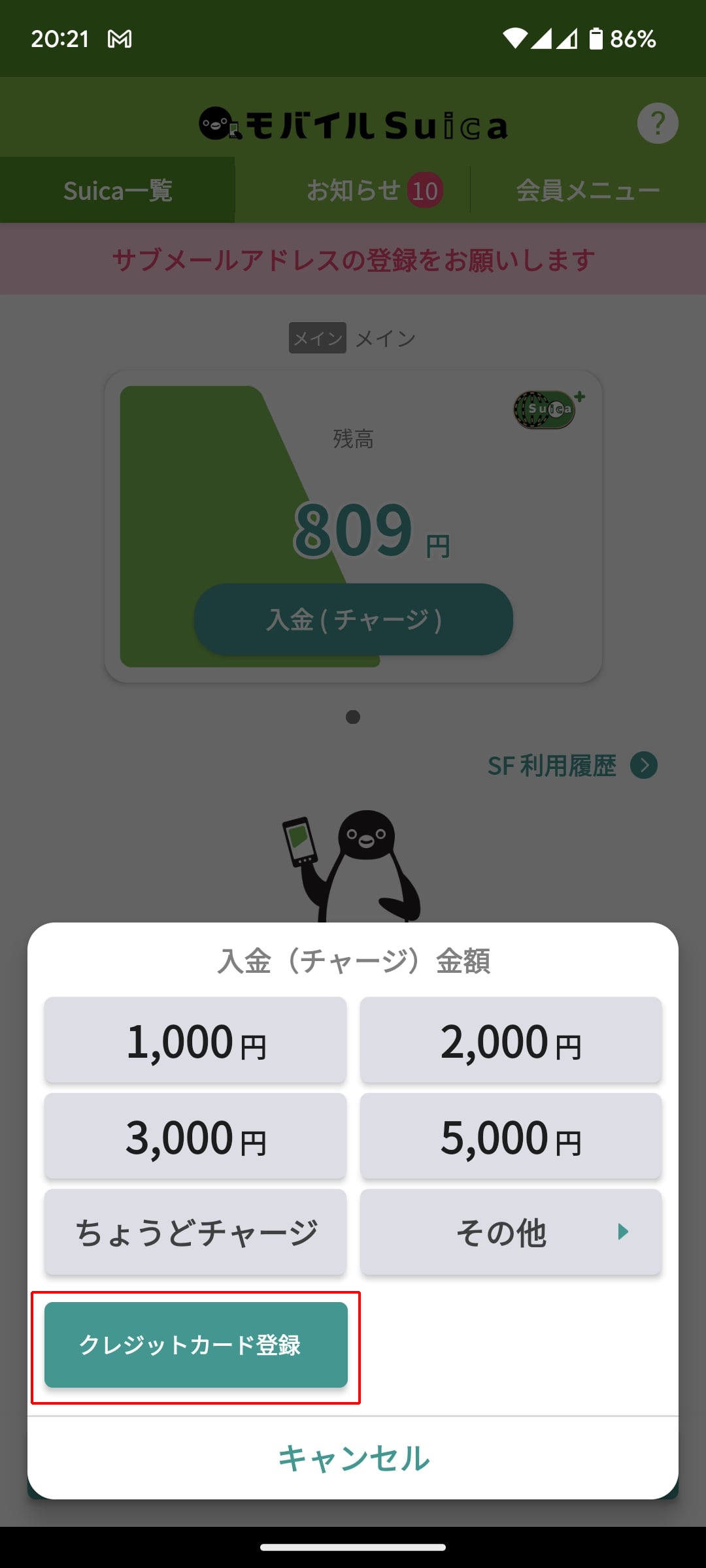
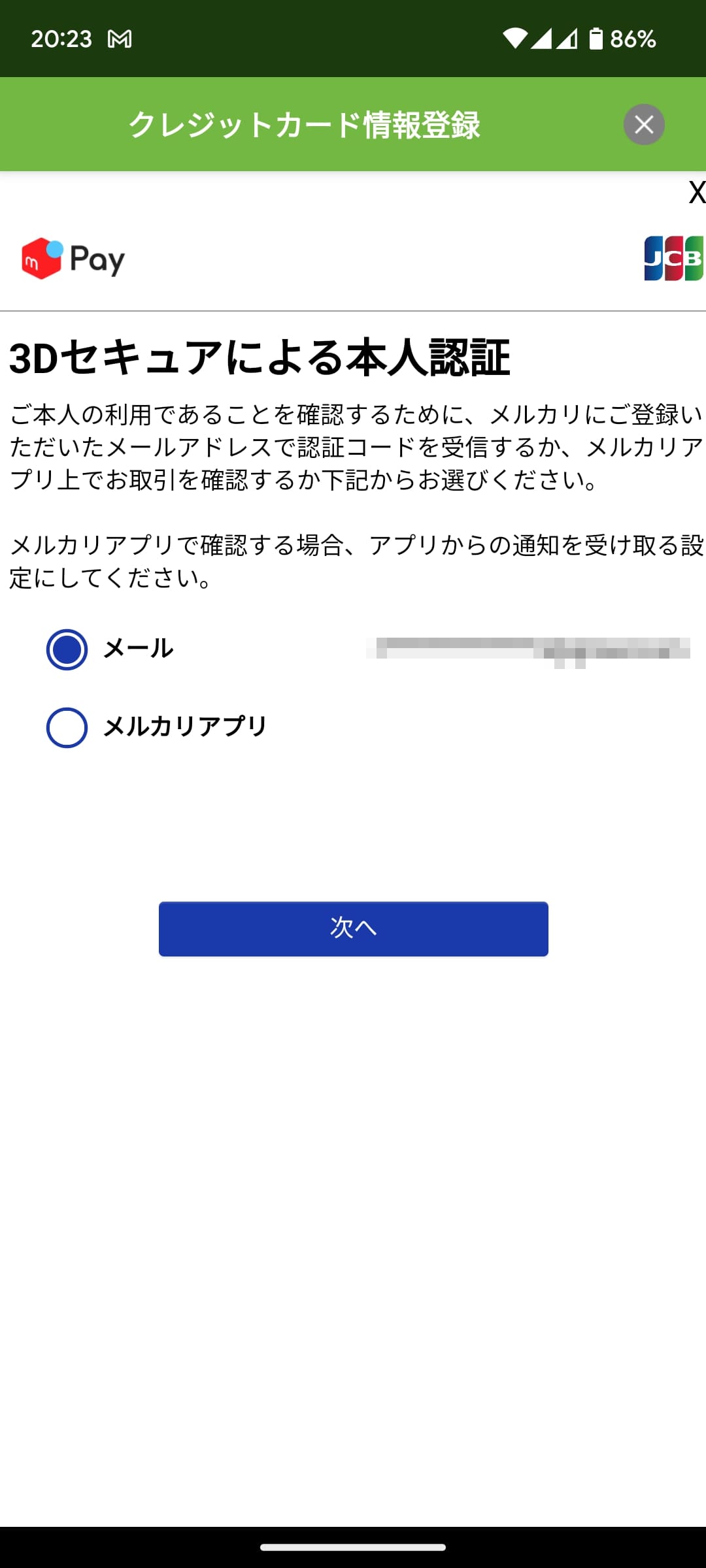
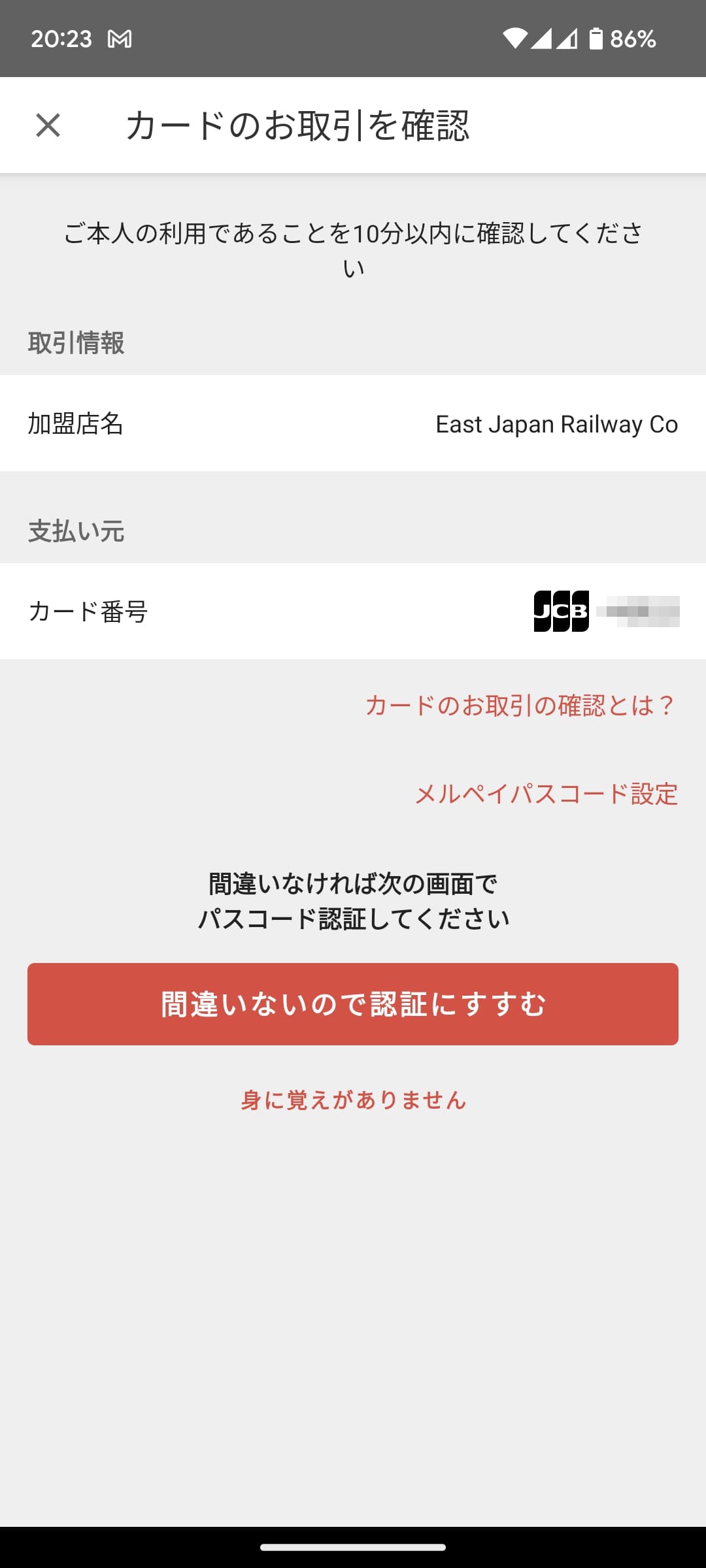
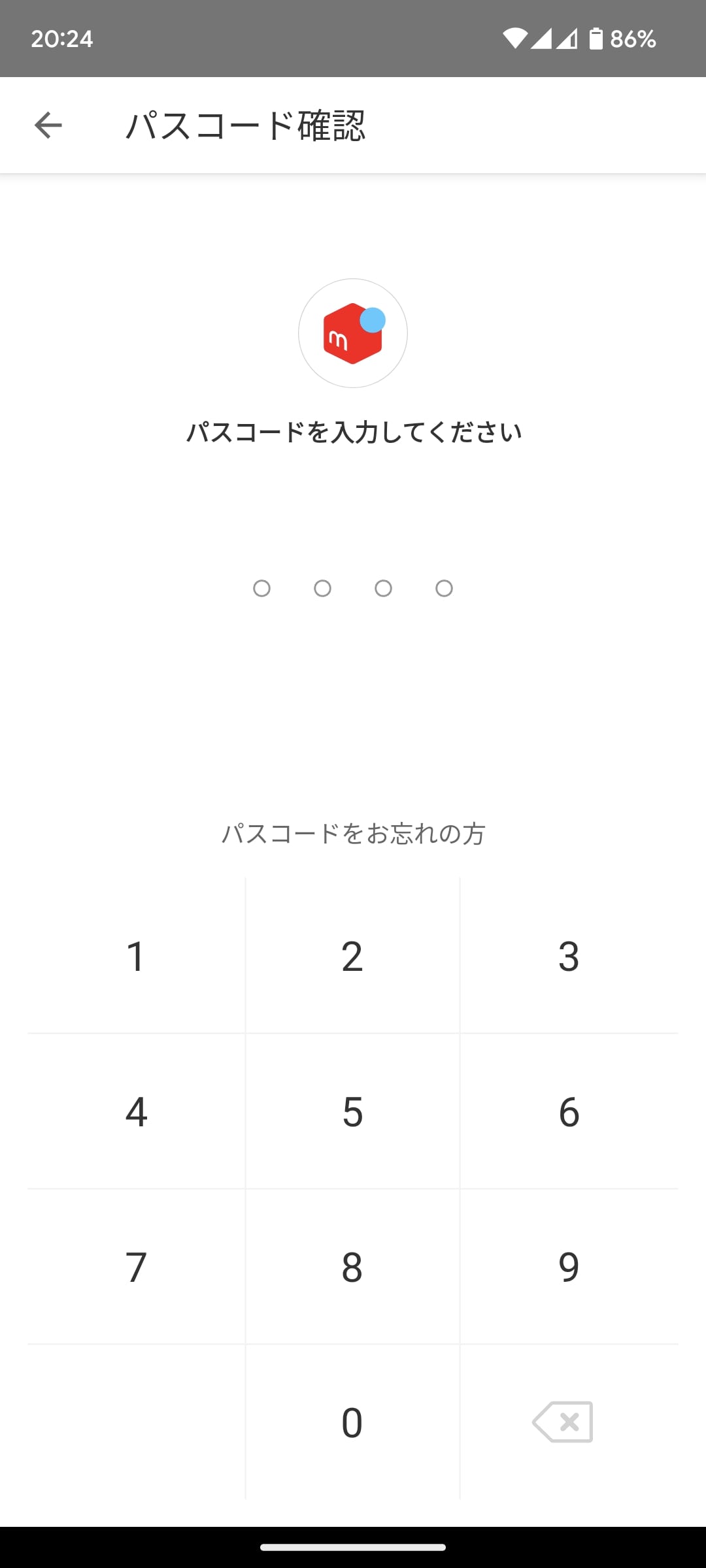
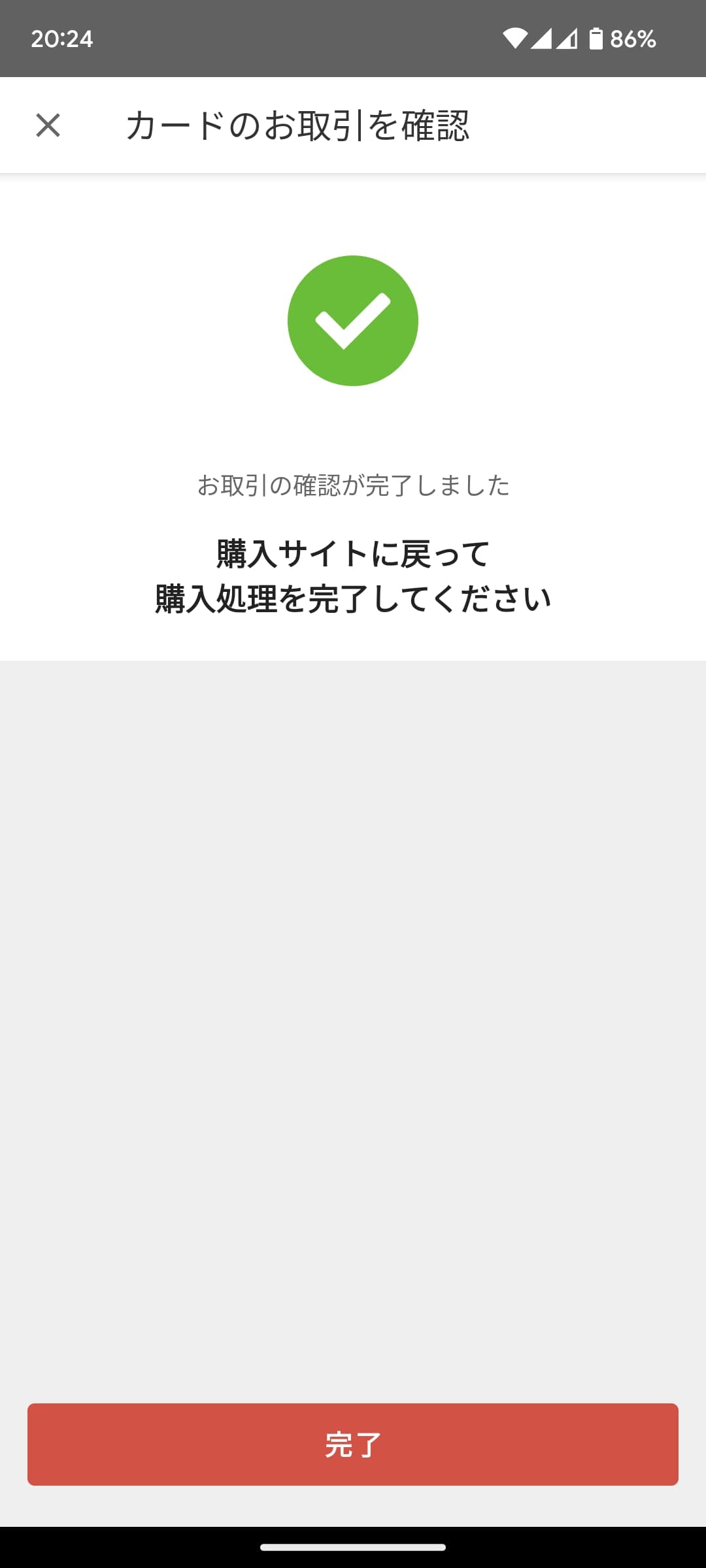
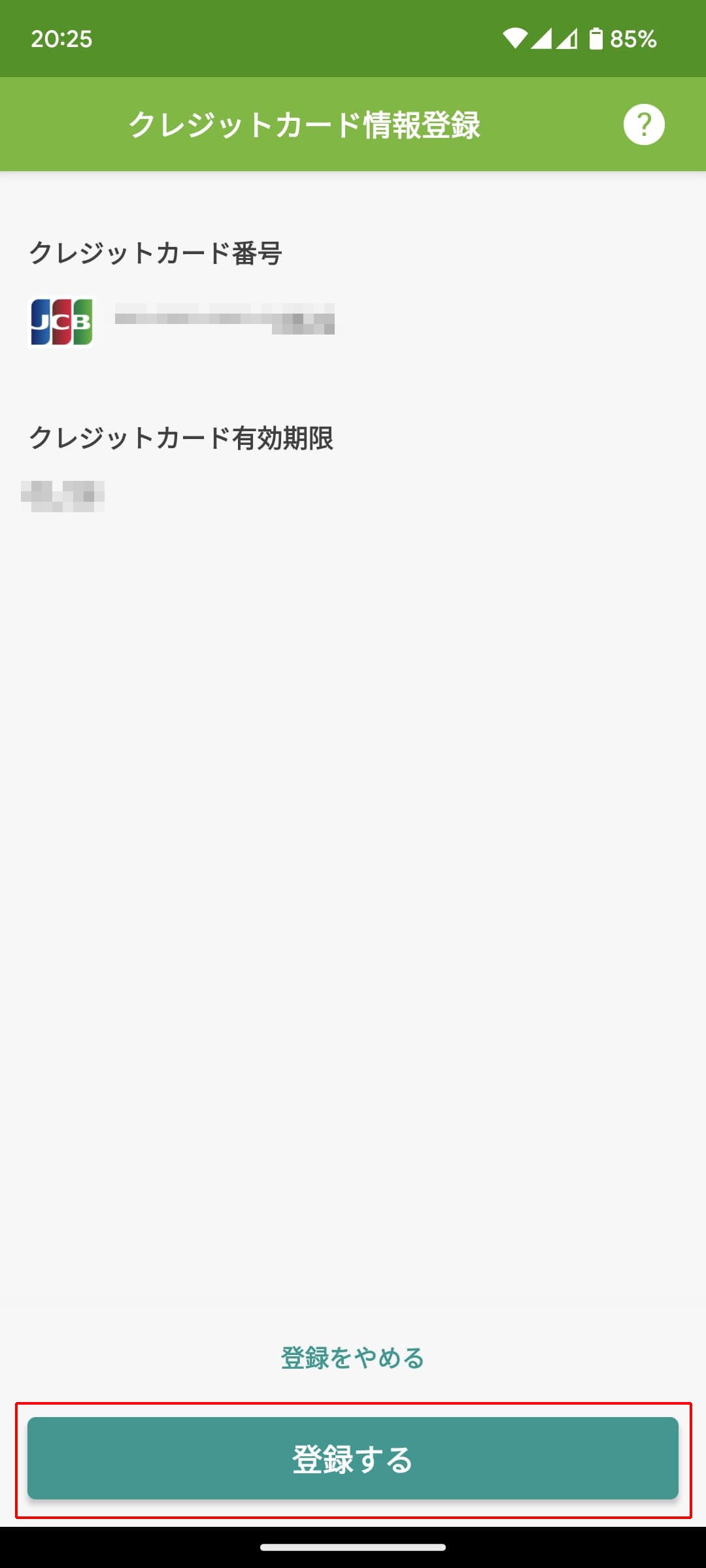
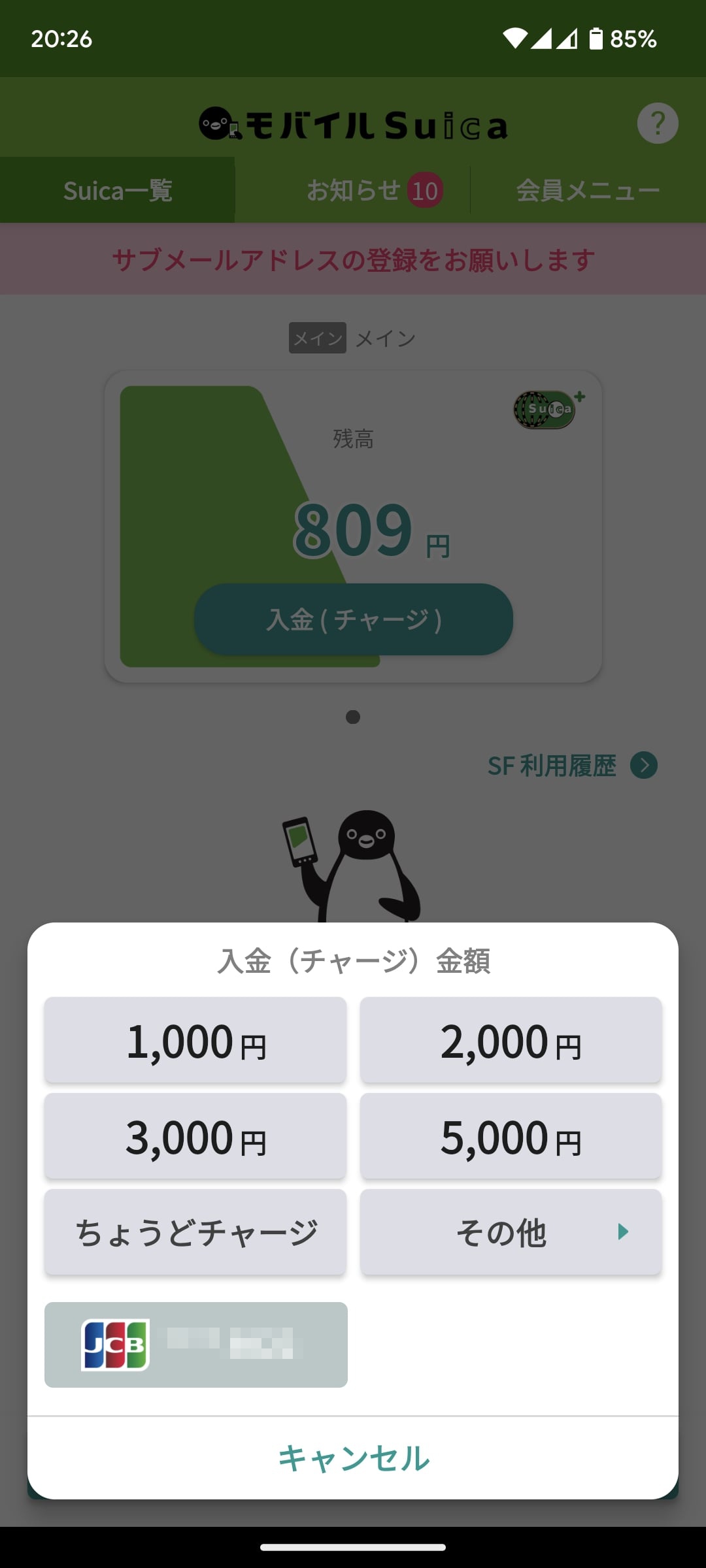

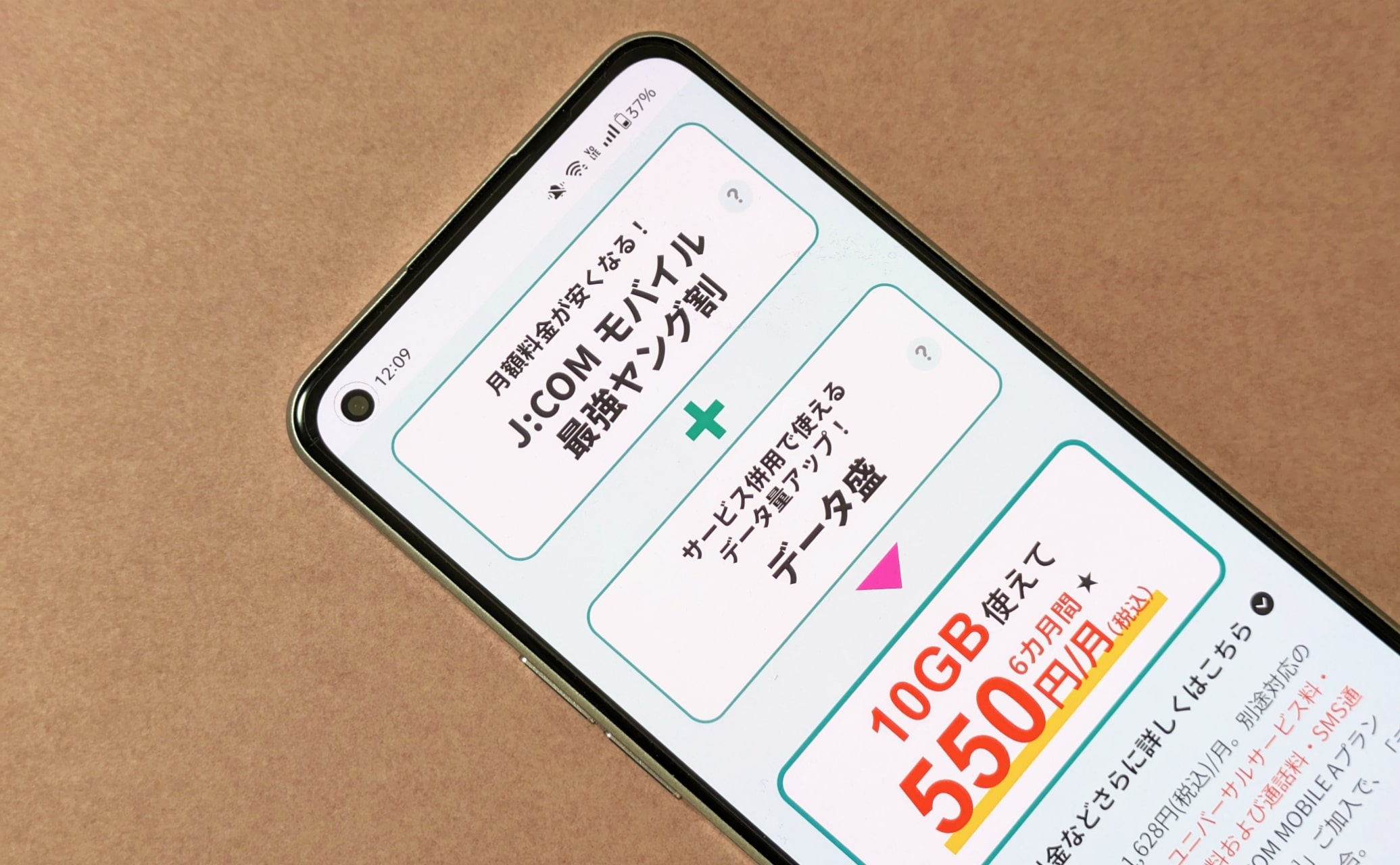

筆者もメルカリの売上をSuicaで使うときはサブ端末のiPhoneを活用していましたが、現在はAndroidだけで完結しています。